Page 1
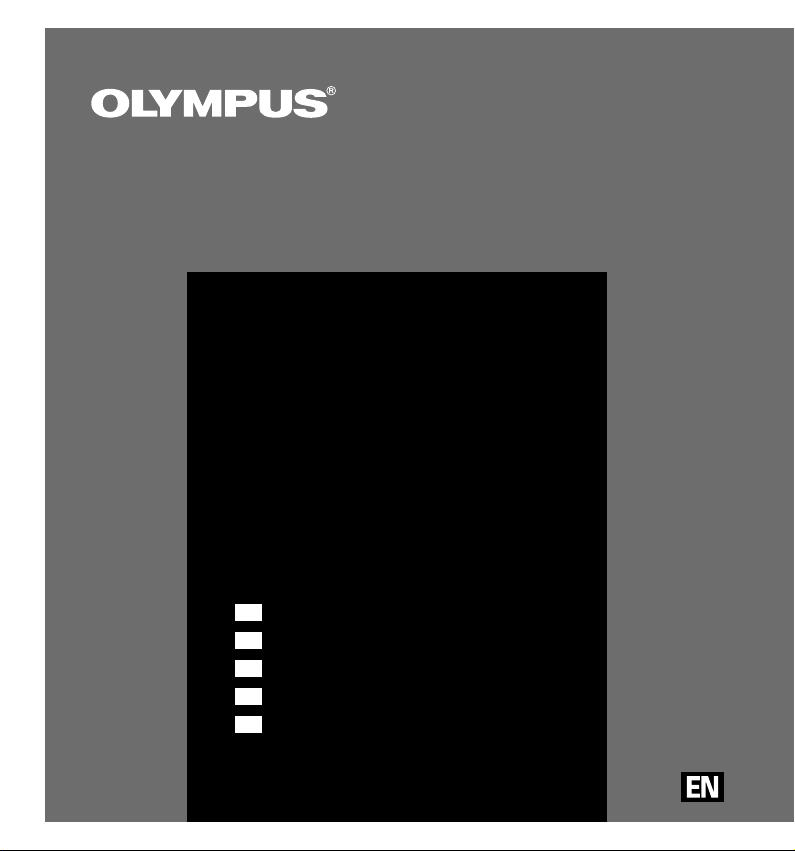
DSS Player for Mac
INSTALLATION GUIDE
EN INSTALLATION GUIDE
FR GUIDE D’INSTALLATION
DE INSTALLATIONSANLEITUNG
I
T GUIDA PER L’INSTALLAZIONE
ES GUIA DE INSTALACION
Page 2
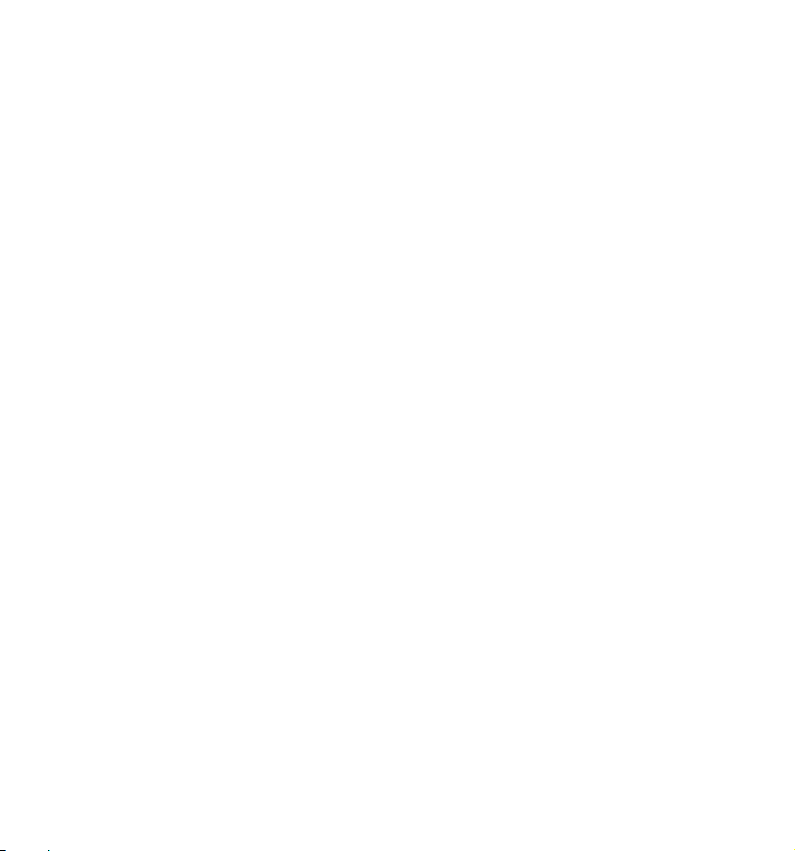
DSS Player for Mac Features
- Allows speech recorded on the recorder to be stored and managed as DSS audio
files on a PC.
- Plays audio files.
- Converts DSS files to AIFF files.
- Sends audio files as e-mail attachments.
● Olympus Optical Co., Ltd. holds the copyrights for DSS Player for Mac software and the
instructions (this manual).
● Adobe and Acrobat Reader are registered trademarks of Adobe Systems Incorporated.
● Apple, Macintosh, iMac, Mac, and PowerMac are trademarks or registered trademarks
of Apple Computer, Inc.
● Other product and brand names mentioned herein may be the trademarks or registered
trademarks of their respective owners.
2
Page 3
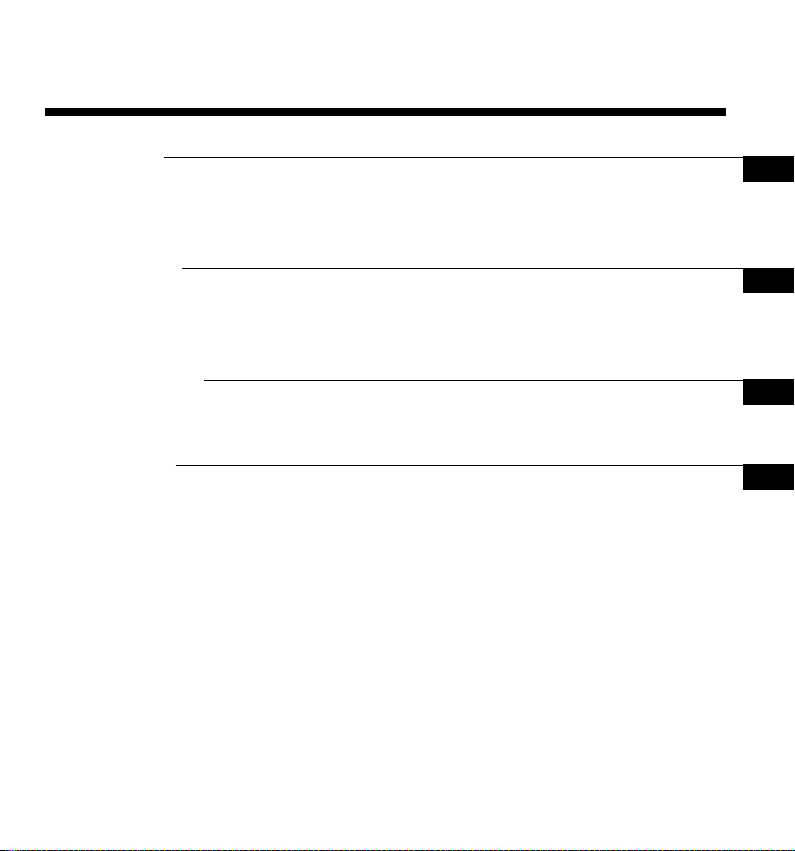
Contents
Introduction
Operating Environment ........................ 4
Using This Book ................................... 4
Getting Ready
Installing DSS Player for Mac .............. 6
Uninstalling DSS Player for Mac .......... 8
Let’s Get Started
Starting DSS Player for Mac .............. 10
User Support
Technical Assistance And Support ..... 11
Using Online Help ................................. 5
Connecting a
Digital Voice Recorder .................... 9
3
Page 4
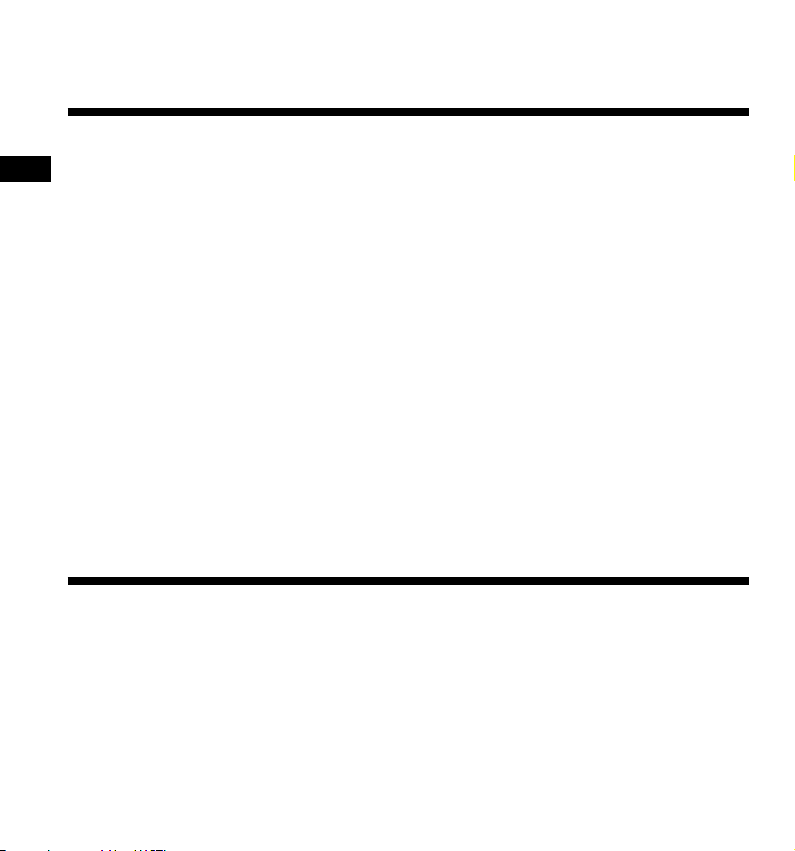
DSS Player for Mac INSTALLATION GUIDE
Operating Environment
- PC iMac/ iBook/ Power Mac G3,G4/ PowerBook G3,G4
Introduction
- Operating System Mac OS 8.6/9.0/9.1/9.2/10.1
- RAM 16 MB or more
- Hard drive space 5 MB or more
- Drive 2x or faster CD-ROM drive
- Display 800 x 600 pixels or more, 256 colors or more
- USB port One free port
- Audio I/O terminals Microphone input and earphone (or speaker) output
Note
The Digital Voice Recorder DM-1 cannot be used with OS 8.6.
(The computer must support a standard USB port.)
Using This Book
This book explains how to install DSS Player for Mac and connect the hardware. For
menu details and additional information, browse the Online Help system.
4
Page 5
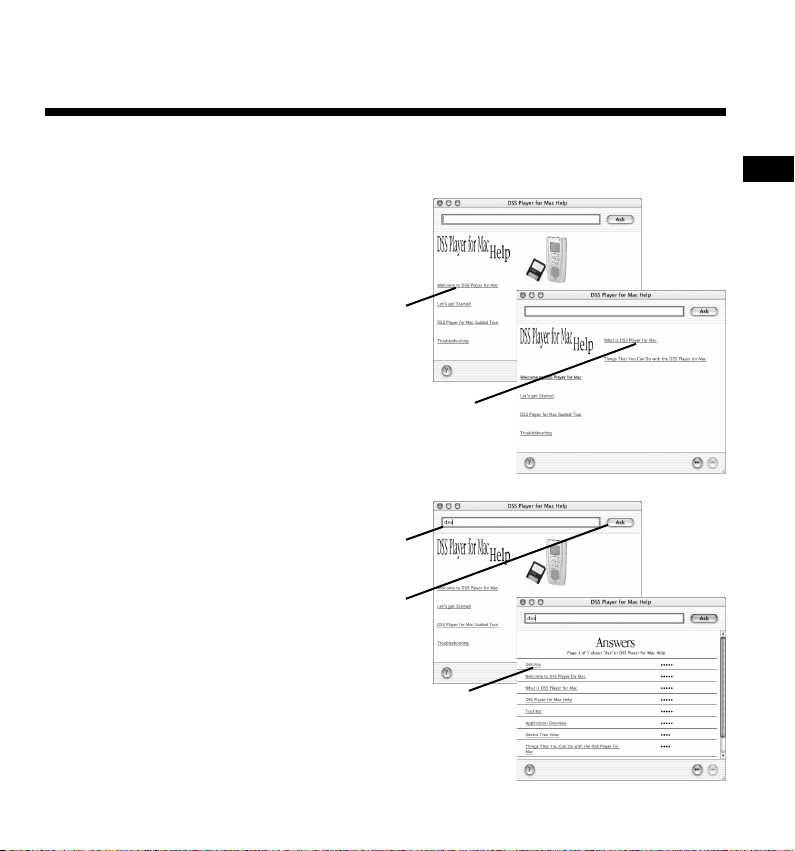
Using Online Help
To open Online Help, choose Dictation Window Help from the Help menu when DSS
Player for Mac is running.
<<Search by contents>>
After opening Online Help
Click on the topic you want to
view.
1
Topic titles are displayed.
Click on the title of the topic you
want to view.
2
An explanation of that topic is
displayed.
<<Search by keyword>>
After opening Online Help
Type the keyword you are
looking for.
1
Click on [Ask].
Search results are displayed.
2
Click on the title of the topic
you want to view.
3
An explanation of that topic is
displayed.
1
2
1
2
3
Introduction
5
Page 6
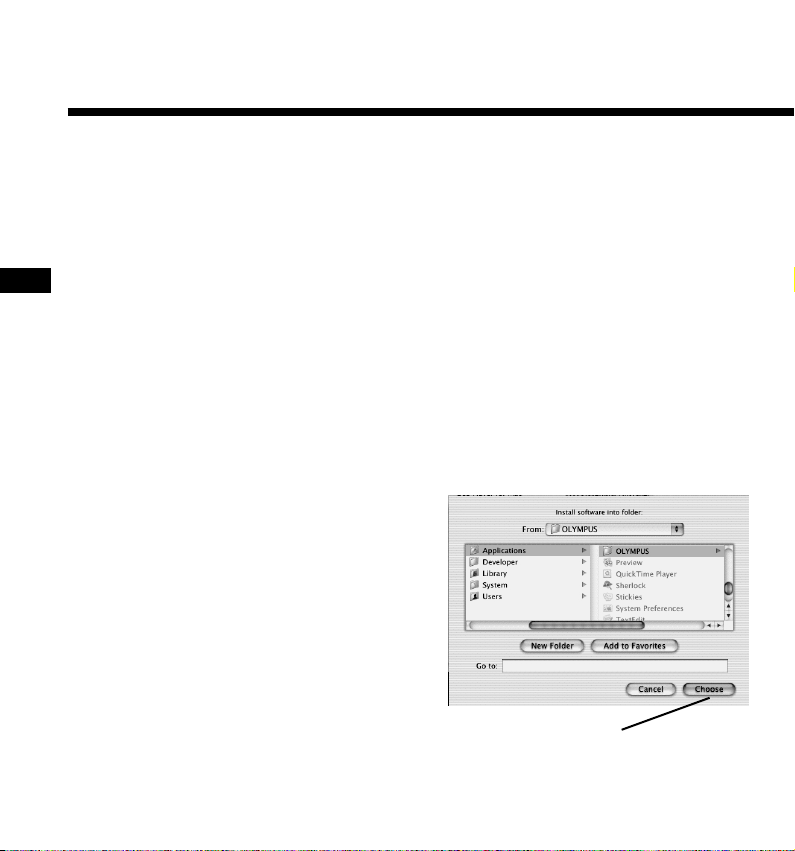
DSS Player for Mac INSTALLATION GUIDE
Installing DSS Player for Mac
Insert DSS Player for Mac into the CD-ROM drive.
1
Double-click on CD icon.
Double-click on the desired language to select it.
2
Getting Ready
Double-click on DSS Player for Mac Installer icon.
The installation program will start.
3
Click on [Continue] when the DSS Player for Mac opening screen
appears.
4
Confirm your acceptance of the terms of the Licensing Agreement.
You must accept the terms of the Licensing Agreement to install DSS Player for
5
Mac. If you accept them, click on [Agree].
Select where to install DSS
Player for Mac.
6
This lets you specify the folder in which
to install DSS Player for Mac. To
accept the default folder, click on
[Choose].
If you use OS10.1, proceed to step 7.
6
6
Page 7
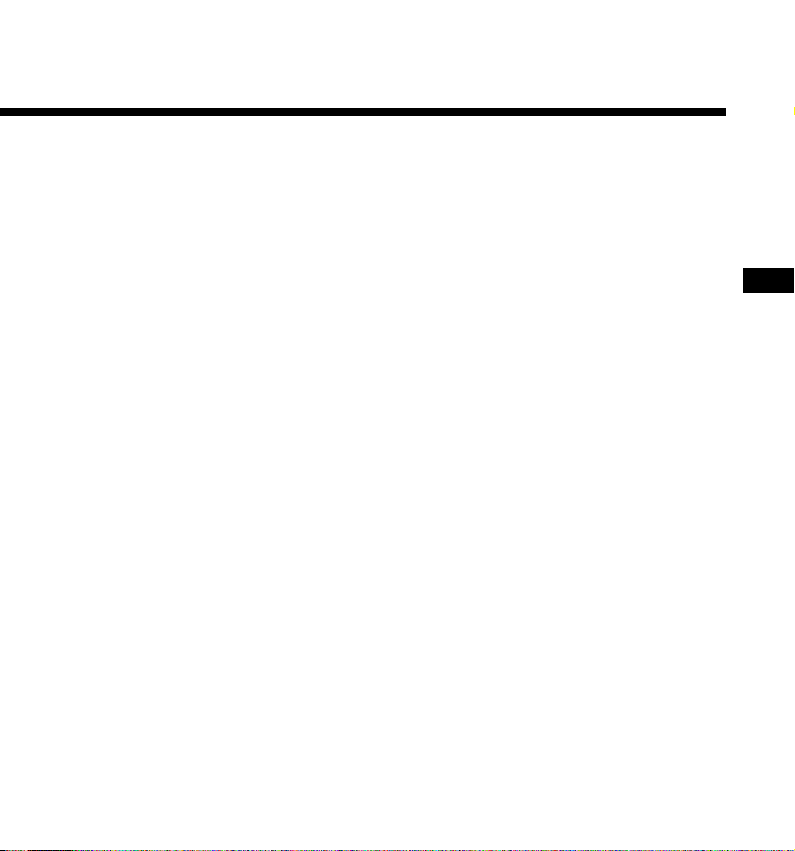
Restart the computer.
You need to restart your computer when DSS Player for Mac is installed. To continue,
7
click on [Yes]. To cancel installation, click on [No].
Completing setup.
Installation has finished.
8
Click either [Quit] or [Restart]. To continue with the installation, click Continue to set
up Acrobat Reader.
When the Acrobat Reader Setup dialog box opens, click on [Next].
Getting Ready
7
Page 8
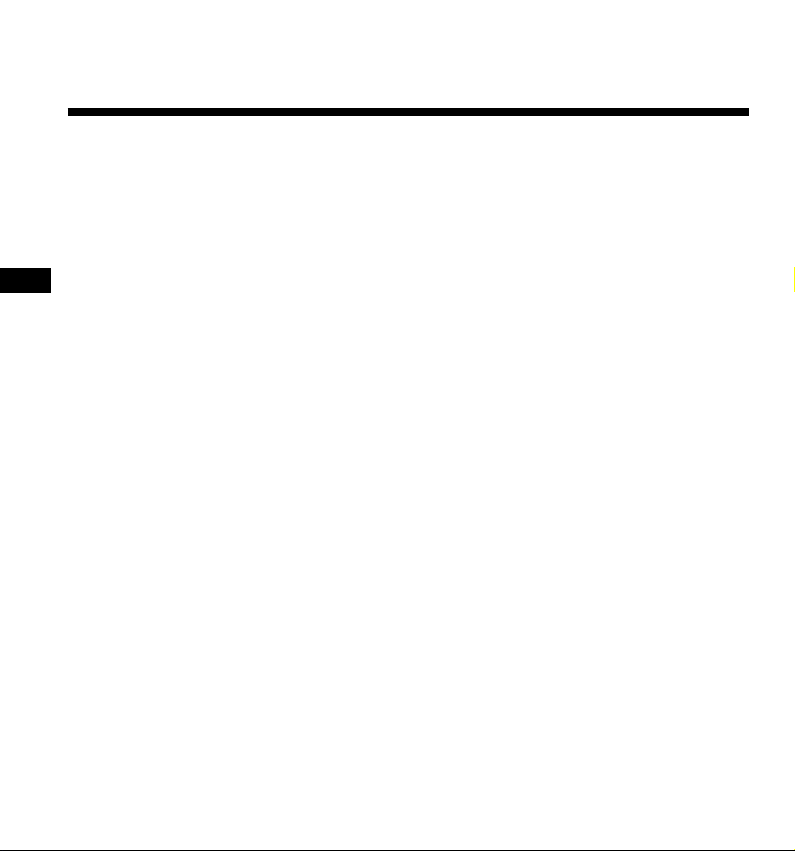
DSS Player for Mac INSTALLATION GUIDE
Uninstalling DSS Player for Mac
The process of removing software installed on your PC is called uninstalling. Perform
uninstalling when you no longer need the software.
Exit DSS Player.
1
Double-click the Macintosh HD icon.
Getting Ready
If you use OS10.1, proceed to step 5.
2
Delete the following eight drivers from Function Enhancement in the
System Folder:
3
(OS 8,9 only)
“DSS10USBDriver” “DSS10USBShim” “DSS1USBDriver” “DSS1USBShim”
“DSSFSUSBDriver” “DSSFSUSBShim” “DSSUSBDriver” “DSSUSBShim”
Delete the following folder from the System Folder:
(OS 8,9 only)
4
“DSS Player for Mac Help”
Delete the following file from Initialization in the System Folder:
“DSS Preference” (In OS10.1, User folder: Library folder: Preference folder.)
5
Delete the DSS Player for Mac folder.
6
Note
If you optionally created a new message folder, be sure to delete that message
folder as well.
8
Page 9
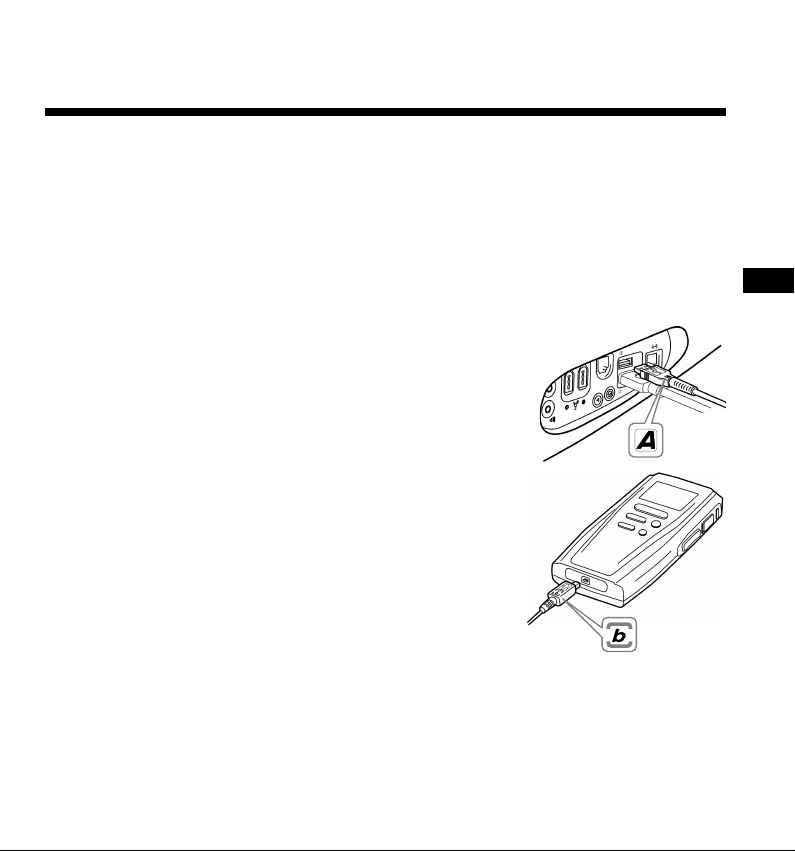
Connecting a Digital Voice Recorder
Notes
• Make sure DSS Player for Mac is installed (
USB connection cable to a Digital Voice Recorder.
• Make sure that the Digital Voice Recorder rear-panel POWER/LOCK switch is
set to ON, the Digital Voice Recorder is stopped, and the Hold switch is released
before connecting the USB connection cable to the Digital Voice Recorder.
Insert end A of the USB cable to your PC's USB
port or USB hub.
1
Confirm that the recorder is not in use before
attaching end b of the USB cable to the PC
2
terminal port of the recorder.
Notes
• Refer to the user's manual for your PC regarding
the USB port or USB hub on your PC.
• Be sure to push the cable connector all the way
in. Otherwise, the recorder may not operate
properly.
• Never remove the USB cable while a
communication session is in progress. Data files
could be damaged if you do.
• You can use the optinal RS23/24 USB
Footswitch for hands-free transcription.
P.6) before connecting the
☞
Getting Ready
9
Page 10
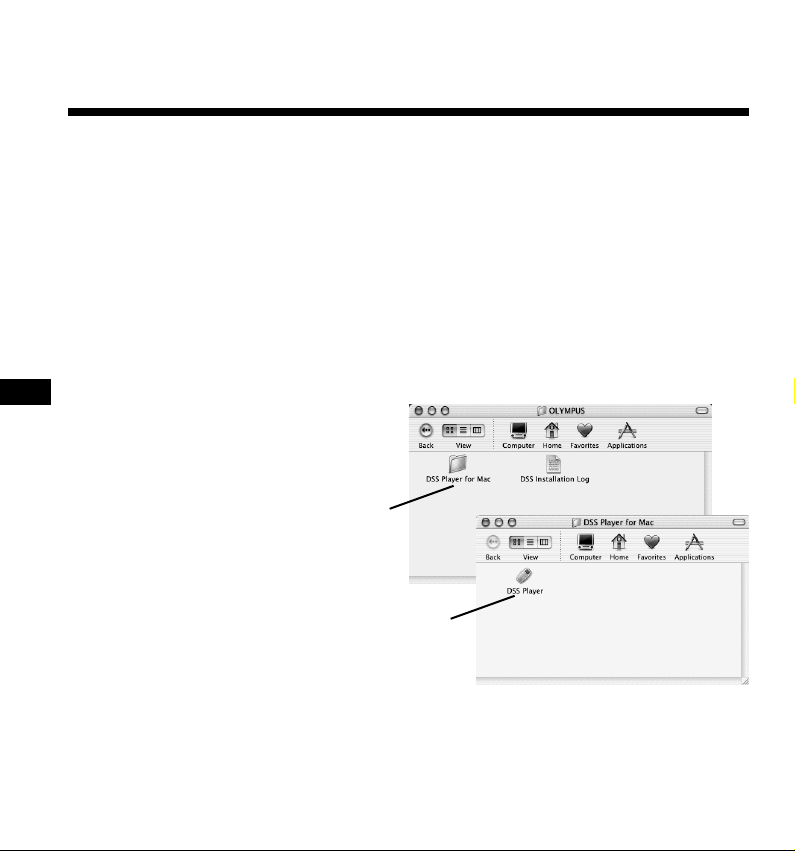
DSS Player for Mac INSTALLATION GUIDE
Starting DSS Player for Mac
To start DSS Player for Mac, follow these steps:
Note
It is assumed that DSS Player for Mac has been installed. For installation
instructions, see “Installing DSS Player for Mac” (
Start your Macintosh.
☞
P.6).
1
Connect the recorder to your PC.
For cable connection instructions, see “Connecting a Digital Voice Recorder” (☞ P.9).
2
Let’s Get Started
Double-click the DSS
Player for Mac folder.
3
The DSS Player for Mac folder
opens.
Double-click DSS Player.
DSS Player for Mac launches.
4
10
3
4
Page 11
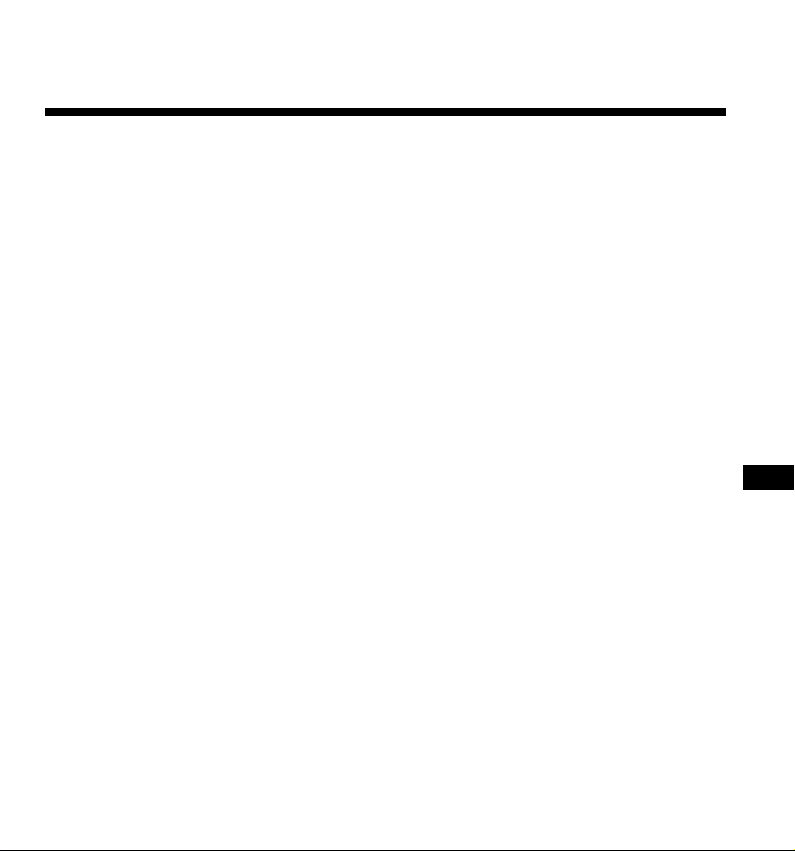
Technical Assistance And Support
The following are for only technical questions and support about OLYMPUS DSS
player.
◆ Technical Hotline Number in the U.S. and Canada
1-888-553-4448
◆ User Support E-mail address in the U.S. and Canada
distec@olympus.com
◆ Technical Hotline Number in Europe
Toll free number
00800 67 10 83 00
available for Austria, Belgium, Denmark, France, Germany, Netherlands, Norway,
Sweden, Switzerland, United Kingdom
Charged numbers
+49 180 567 1083
available for Finland, Italy, Luxembourg, Portugal, Spain and Czech Republic
+49 40 23773 899
available for Greece, Croatia, Hungary and the rest of Europe
User Support
◆ User Support E-mail address in Europe
dss.support@olympus-europa.com
11
Page 12
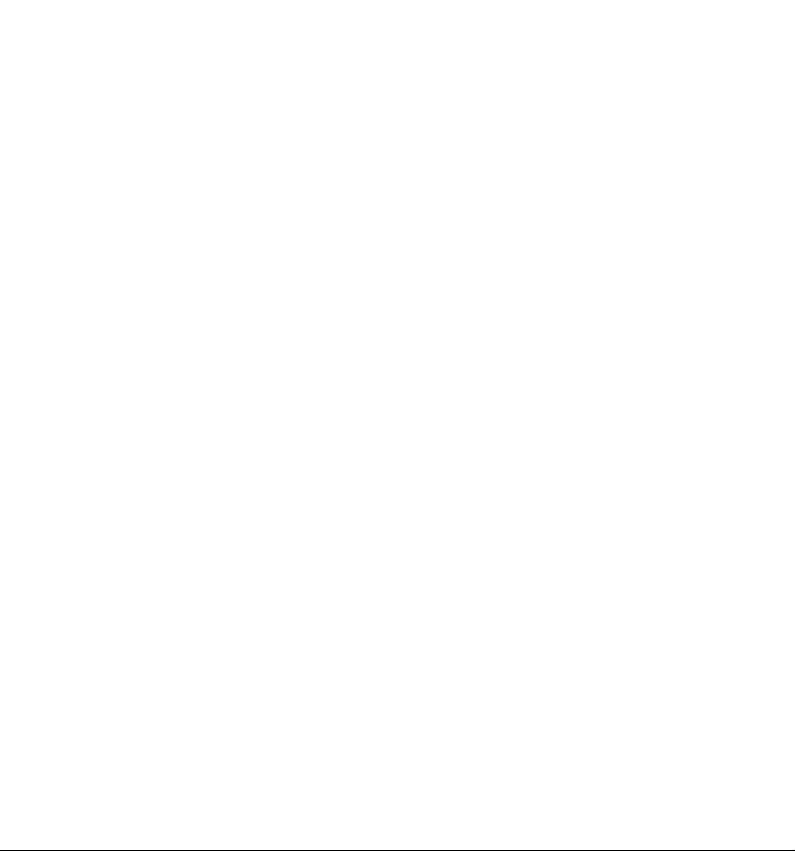
Page 13
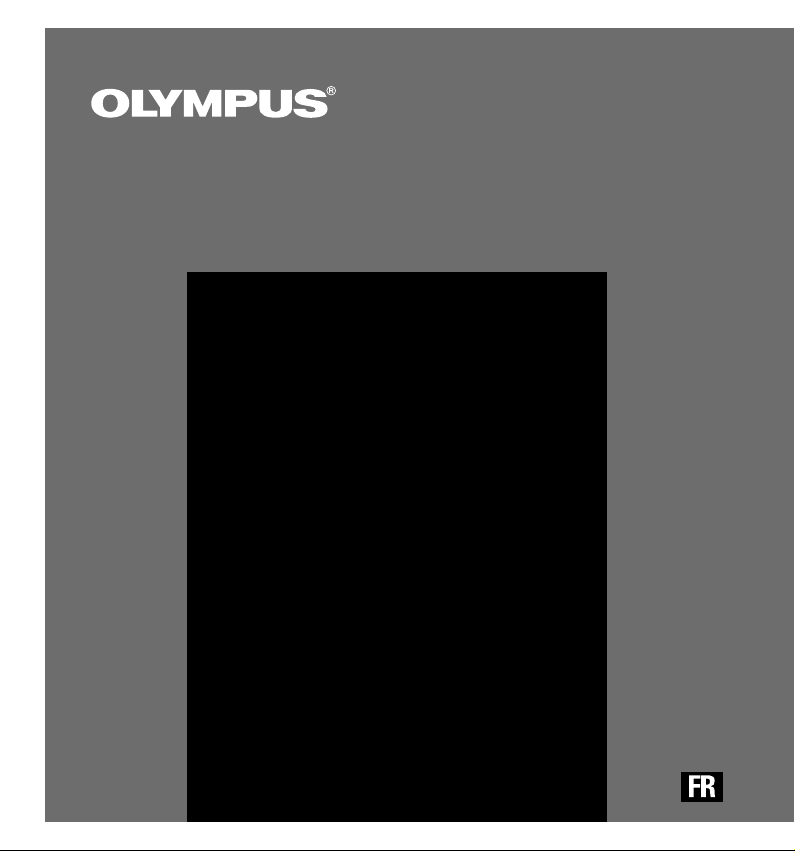
DSS Player for Mac
GUIDE D’INSTALLATION
Page 14
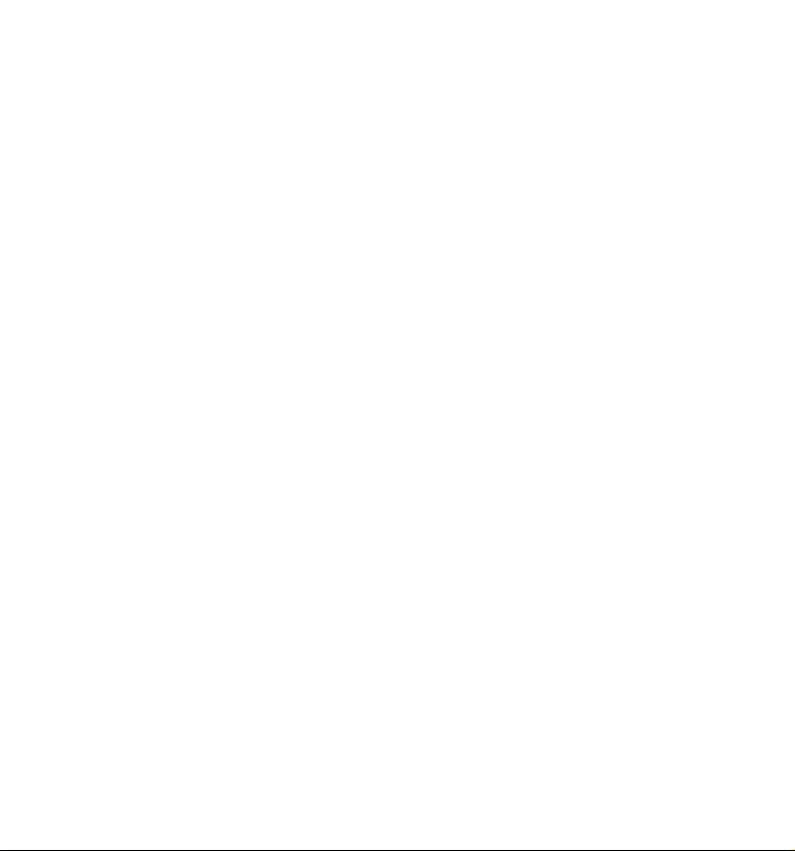
Caractéristiques de DSS Player for Mac
- Permet à la parole enregistrée sur l’enregistreur d’être stockée et gérée sous forme
de fichiers audio DSS sur un ordinateur personnel.
- Effectue la lecture des fichiers audio.
- Convertit les fichiers DSS en fichiers AIFF.
- Supporte les fichiers audio comme fichiers attachés pour les e-mails.
● Olympus Optical Co., détient les droits du logiciel de DSS Player for Mac et des
instructions (le présent manuel).
● Adobe et Acrobar Reader sont des marques déposée de Adobe Systems Incorporated.
● Apple, Macintosh, iMac, Mac et PowerMac sont des marques de fabrique ou des marques
de fabrique déposées de Apple Computer, Inc.
● Les autres noms de produits et de marques indiqués ici peuvent être des marques de
fabrique ou des marques de fabrique déposées de leurs propriétaires respectifs.
2
Page 15
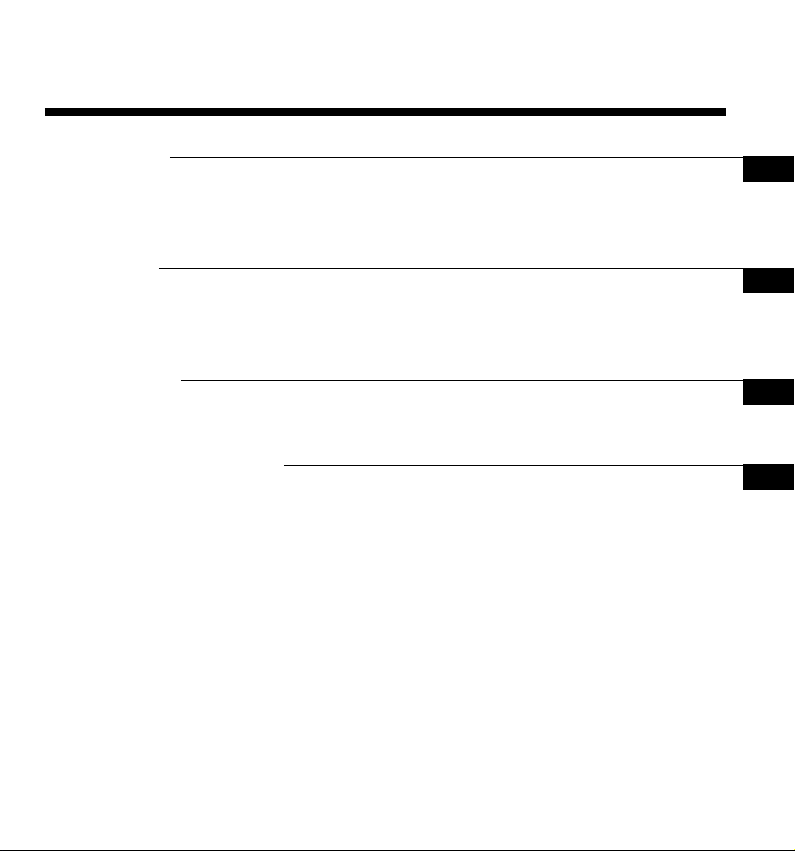
Table des matières
Introduccion
Environnement d’exploitation ............... 4
Utilisation de ce manuel ....................... 4
Préparation
Installation de DSS Player for Mac ...... 6
Désinstallation de DSS Player for Mac ...... 8
Commençons
Démarrage de DSS Player for Mac ...... 10
Support pour l’ utilisateur
Assistance technique et support ........ 11
Utiliser l’aide en ligne ........................... 5
Raccordement de
l'enregistreur vocal numérique ....... 9
3
Page 16
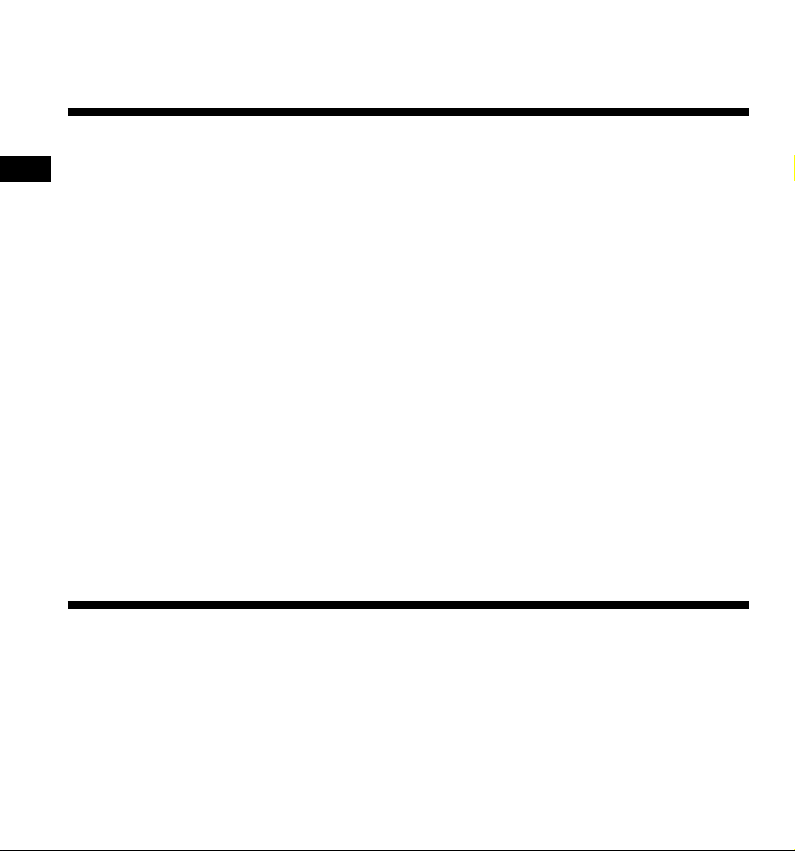
DSS Player for Mac GUIDE D'INSTALLATION
Environnement d’exploitation
- PC iMac/ iBook/ Power Mac G3,G4/ PowerBook G3,G4
Introduccion
- Système d’exploitation Mac OS 8.6/9.0/9.1/9.2/10.1
- RAM 16 Mo ou plus
- Espace disque dur 5 MB ou plus
- Lecteur Lecteur de CD-ROM 2x ou plus rapide
- Affichage 800 x 600 pixels ou plus, 256 couleurs ou plus
- Port USB un port libre
- Terminaux audio E/S Entrée microphone et sortie écouteur (ou haut-parleur)
Remarque
Il n'est pas possible d'utiliser le Digital Voice Recorder DM-1 avec le système
d'exploitation 8.6.
(L’ordinateur doit pouvoir supporter un port USB standard.)
Utilisation de ce manuel
Ce manuel explique comment installer DSS Player for Mac et comment connecter le
matériel. Pour les détails sur les menus et des informations complémentaires, consultez
le système d'Aide en ligne.
4
Page 17
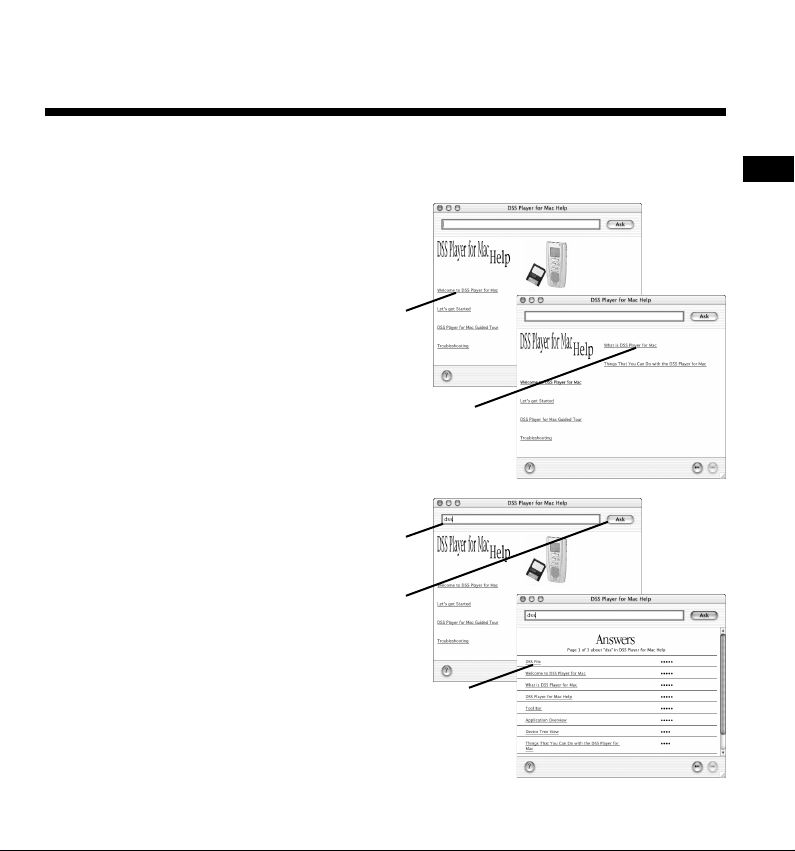
Utiliser l’aide en ligne
Pour ouvrir l'Aide en ligne, choisissez Aide Fenêtre Dictée dans le menu Aide lorsque
DSS Player for Mac fonctionne.
<<Recherche par contenu>>
Après avoir ouvert l’Aide en ligne,
Cliquez sur le sujet que vous
souhaitez visualiser.
1
Les titres des sujets s'affichent.
Cliquez sur le titre du sujet que
vous souhaitez visualiser.
2
Une explication du sujet s'affiche.
<<Recherche par mot-clé>>
Après avoir ouvert l’Aide en ligne,
Cliquez sur le mot-clé que vous
recherchez.
1
Cliquez sur [Ask].
Le résultat de la recherche s'affiche.
2
Cliquez sur le titre du sujet que
vous souhaitez visualiser.
3
Une explication du sujet s'affiche.
1
2
1
2
3
Introduccion
5
Page 18
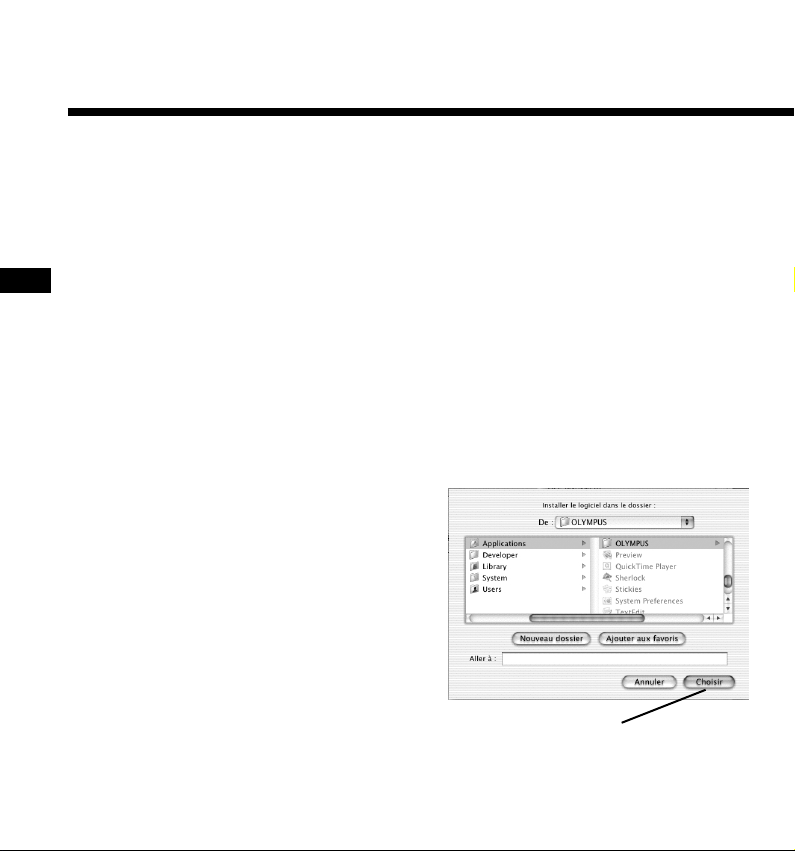
DSS Player for Mac GUIDE D'INSTALLATION
Installation de DSS Player for Mac
Insérez le logiciel Olympus DSS Player for Mac dans le lecteur de CDROM.
1
Double-cliquez sur l’icône CD.
Double-cliquez sur la langue souhaitée.
2
Double-cliquez sur l’icône de l’installateur DSS Player for Mac.
Préparation
Le programme d’installation démarre.
3
Cliquez sur [Continuer] lorsque l’écran d’ouverture du DSS Player for
Mac s’affiche.
4
Confirmation de l’acceptation des termes du contrat de licence.
Pour pouvoir installer le DSS Player for Mac, vous devez accepter les termes du
5
contrat de licence. Si vous les acceptez, cliquez sur [Accepte].
Sélectionner le dossier où le
DSS Player for Mac devra être
6
installé.
Spécifiez ici le dossier dans lequel
vous souhaitez installer le DSS Player
for Mac. Pour accepter le dossier
proposé par défaut, cliquez sur
[Choisir].
Si vous utilisez OS 10.1, allez à l’étape
7.
6
6
Page 19
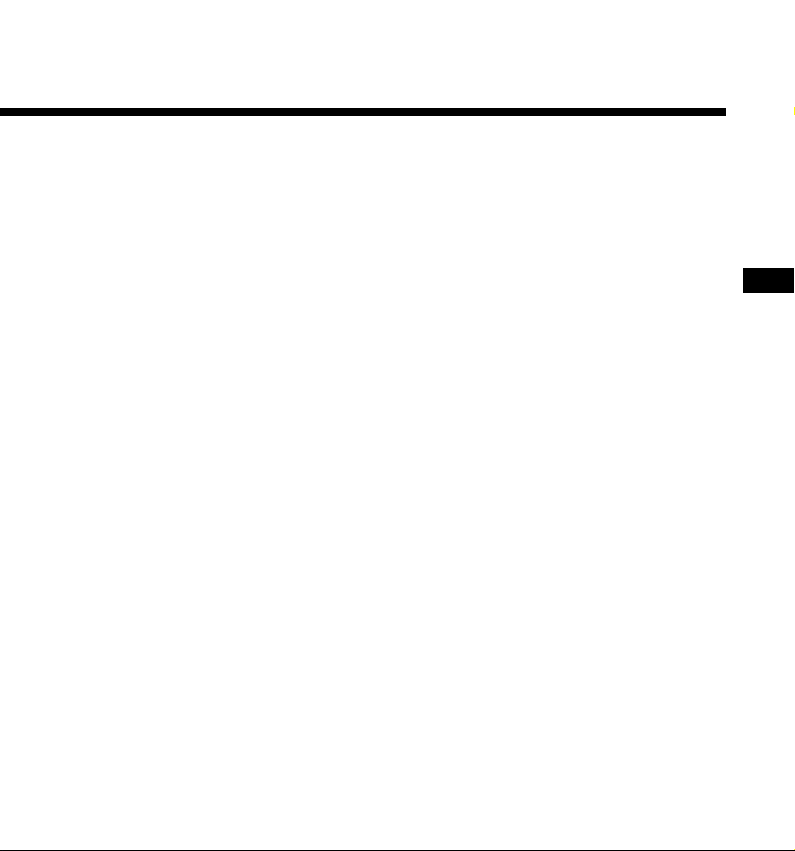
Redémarrez l’ordinateur.
Vous devrez redémarrer l’ordinateur lorsque vous avez installé DSS Player for
7
Mac. Pour continuer, cliquez sur [Oui]. Pour annuler, cliquez sur [Non].
Terminez l’installation.
L’installation est terminée.
8
Cliquez sur [Quitter] ou sur [Redémarrer]. Pour continuer l'installation, cliquez sur
Continuer à installer d'Acrobat Reader.
Lorsque la boîte de dialogue Installation d’Acrobat Reader s’ouvre, cliquez sur
[Suivant].
Préparation
7
Page 20

DSS Player for Mac GUIDE D'INSTALLATION
Désinstallation de DSS Player for Mac
Désinstaller un logiciel se trouvant sur votre PC, c’est effectuer le processus inverse
de l’installation d’un logiciel. Si vous n’utilisez plus un logiciel, désinstallez-le.
Quittez DSS Player.
1
Double-cliquez sur l’icône Macintosh HD.
Préparation
Si vous utilisez OS 10.1, allez à l’étape 5.
2
Supprimez les huit pilotes suivants dans Amélioration des fonctions
du dossier Système:
3
(OS 8.9 seulement)
“DSS10USBDriver” “DSS10USBShim” “DSS1USBDriver” “DSS1USBShim”
“DSSFSUSBDriver” “DSSFSUSBShim” “DSSUSBDriver” “DSSUSBShim”
Supprimez le dossier suivant dans le dossier Système:
(OS 8.9 seulement)
4
“Aide de DSS Player for Mac”
Supprimez le fichier suivant dans Initialisation du dossier Système:
“DSS Preference” (Dans OS 10.1, fichier Utilisateur : dossier Bibliothèque : dossier
5
Preferences.)
Supprimez le dossier DSS Player for Mac.
6
Remarque
Si vous avez créé un nouveau dossier de message, supprimez bien ce dossier
de message également.
8
Page 21
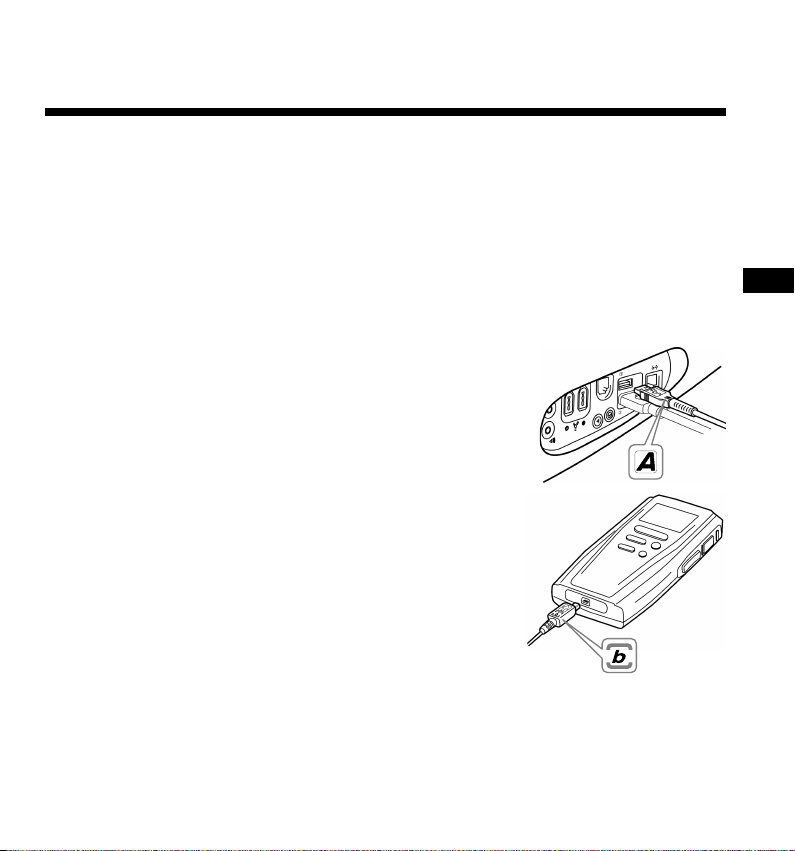
Raccordement de l'enregistreur vocal numérique
Remarques
• Vérifiez que DSS Player for Mac est installé (
câble de connexion USB à l'enregistreur vocal numérique.
• Vérifiez que le commutateur POWER/LOCK du panneau arrière de l'enregistreur
vocal numérique est réglé sur ON, que l'enregistreur vocal numérique est arrêté
et que le commutateur Hold est libéré avant de raccorder le câble de connexion
USB à l'enregistreur vocal numérique.
Insérez l’extrémité A du câble USB dans le port
USB de votre PC ou dans le hub USB.
1
Assurez-vous que l’enregistreur n’est pas en
marche, avant d’insérer l’extrémité b du câble
2
USB dans le port PC de l’enregistreur.
Remarques
• Voir le manuel de votre PC pour de plus amples détails
sur le connecteur USB ou le hub USB de votre PC.
• Assurez-vous que le câble est inséré à fond. Sinon,
l’enregistreur ne pourra pas fonctionner correctement.
• Ne jamais retirer le câble USB pendant qu’une
session de communication est en cours. Les
données des fichiers pourraient être
endommagées.
• Vous pouvez utiliser le commutateur au pied
USB RS23/24 en option pour avoir les mains
libres pour vos transcriptions.
P.6) avant de raccorder le
☞
Préparation
9
Page 22

DSS Player for Mac GUIDE D'INSTALLATION
Démarrage de DSS Player for Mac
Pour démarrer DSS Player for Mac, procédez de la façon suivante:
Remarque
Nous supposons que DSS Player for Mac est installé. Pour la procédure
d’installation, voyez “Installation de DSS Player for Mac” (
Démarrez Macintosh.
☞
1
Connectez l’enregistreur à votre PC.
Pour des informations détaillées, veuillez vous reporter à la rubrique “Raccordement
2
de l'enregistreur vocal numérique” (
Commençons
Double-cliquez sur le
dossier DSS Player for Mac.
3
Le dossier DSS Player for Mac
s’ouvre.
☞
P.9).
P.6).
Double-cliquez sur DSS
Player.
4
DSS Player for Mac démarre.
10
3
4
Page 23

Assistance technique et support
Les informations suivantes concernent seulement les questions et le soutien pour le
DSS Player OLYMPUS.
◆ Numéro de la ligne technique prioritaire aux Etats-Unis et au Canada
1-888-553-4448
◆ Adresse de courrier électronique pour le support aux utilisateurs aux Etats-Unis
et au Canada
distec@olympus.com
◆ Numéro de la ligne prioritaire technique en Europe
Numéro gratuit
00800 67 10 83 00
disponible pour l’Autriche, la Belgique, le Danemark, la France, l’Allemagne, les Pays-
Bas, la Norvège, la Suède, la Suisse, le Royaume-Uni
Numéros payant
+49 180 567 1083
disponible pour la Finlande, l’Italie, le Luxembourg, le Portugal, l’Espagne et la République
Tchécoslovaque
+49 40 23773 899
disponible pour la Grèce, la Croatie, la Hongrie et le reste de l’Europe
Support pour l’ utilisateur
◆ Adresse de courrier électronique pour le support aux utilisateurs en Europe
dss.support@olympus-europa.com
11
Page 24
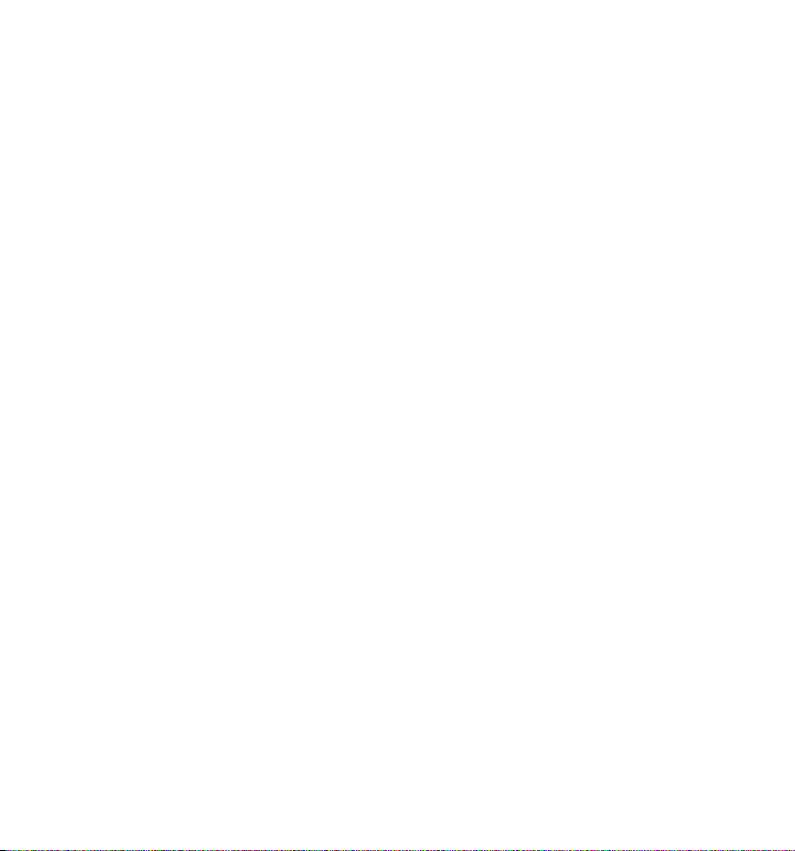
Page 25

DSS Player for Mac
INSTALLATIONSANLEITUNG
Page 26

DSS Player for Mac Programmerkmale
- Erlaubt es, auf Recorder aufgezeichnete Sprachaufnahmen als DSS-Tondateien
auf einem PC zu speichern und zu verwalten.
- Spielt Tondateien ab.
- Wandelt DSS-Dateien in AIFF-Dateien um.
- Versendet Tondateien als E-Mail-Anhänge.
● Olympus Optical Co., Ltd. besitzt das Urheberrecht für die DSS Player for Mac-Software
und die Bedienungsanleitung (diese Anleitung).
● Adobe und Acrobat Reader sind eingetragene Warenzeichen der Adobe Systems
Incorporated.
● Apple, Macintosh, iMac, Mac and Power-Mac sind Warenzeichen von Apple Computer,
Inc.
● Andere hier genannte Produkt- und Markennamen sind u.U. Warenzeichen oder
eingetragene Warenzeichen der jeweiligen Urheberrechtsinhaber.
2
Page 27

Inhalt
Einleitung
Betriebsumgebung ............................... 4
Verwendung dieser Anleitung ............... 4
Einfuhrung
Installation des DSS Player for Mac .... 6
Deinstallation des DSS Player for Mac .... 8
Beginnen Wir
Starten des DSS Player for Mac ........ 10
Anwender-Unterstützung
Technische Hilfe und Unterstützung ..... 11
Verwenden der Online-Hilfe ................. 5
Anschluss eines Recorders.................. 9
3
Page 28

DSS Player for Mac INSTALLATIONSANLEITUNG
Betriebsumgebung
- PC iMac/ iBook/ Power Mac G3,G4/ PowerBook G3,G4
Einleitung
- Betriebssystem Mac OS 8.6/9.0/9.1/9.2/10.1
- RAM 16 MB oder mehr
- Festplattenspeicher 5 MB oder mehr
- Laufwerk 2-fach CD-ROM-Laufwerk oder schneller
- Anzeige Mindestens 800 x 600 Pixel, mindestens 256 Farben
- USB-Anschluss Ein freier Anschluss
- Audio I/O-Endgeräte Mikrofoneingang und Ausgang für Ohrhörer (oder
Hinweis
Der Digital Voice Recorder DM-1 lässt sich nicht zusammen mit OS 8.6
einsetzen.
(Der Rechner muss einen USB-Standardanschluss
unterstützen.)
Lautsprecher)
Verwendung dieser Anleitung
Diese Anleitung beschreibt die Installation des DSS Player for Mac und das Anschließen
der erforderlichen Hardware. Näheres über das Menü und zusätzliche Informationen
finden Sie in der Online-Hilfe.
4
Page 29

Verwenden der Online-Hilfe
Zum Öffnen der Online-Hilfe wählen Sie im Hilfe-Menü die Zeile Dictation Window
Help, wenn DSS Player for Mac läuft.
<<Suche nach Inhalt>>
Nach dem Öffnen der Online-Hilfe
Klicken Sie auf den Inhaltspunkt,
den Sie betrachten möchten.
1
Daraufhin werden die zugehörigen
Titel angezeigt.
Klicken Sie auf den Titel des
Inhaltspunkts, den Sie
2
betrachten möchten.
Daraufhin erscheint eine Beschreibung
des zugehörigen Titels.
<<Suche nach Schlüsselwort>>
Nach dem Öffnen der Online-Hilfe
Geben Sie das gesuchte
Schlüsselwort ein.
1
Klicken Sie [Ask] an.
Daraufhin werden die
2
Suchergebnisse angezeigt.
Klicken Sie den Titel des
Inhaltspunkts an, den Sie
3
betrachten möchten.
Daraufhin erscheint dieser
Inhaltspunkt auf dem Display.
1
2
1
2
3
Einleitung
5
Page 30

DSS Player for Mac INSTALLATIONSANLEITUNG
Installation des DSS Player for Mac
Legen Sie die DSS Player for Mac-Software von Olympus in das CDROM-Laufwerk ein.
1
Doppelklicken Sie auf das Symbol CD.
Doppelklicken Sie auf die gewünschte Sprache.
2
Doppelklicken Sie auf das Symbol für DSS Player for Mac Installer.
Einfuhrung
Daraufhin startet das Installationsprogramm.
3
Klicken Sie auf [Fortfahren], wenn der Startschirm für DSS Player for
Mac erscheint.
4
Bestätigung der Annahme des Lizenzvertrags.
Zur Installation des DSS Player for Mac müssen Sie die Bestimmungen des
5
Lizenzvertrags annehmen. Wenn Sie damit einverstanden sind, klicken Sie auf
[Ja].
Wählen Sie aus, wo Sie den DSS
Player for Mac installieren
6
möchten.
Hier können Sie den Ordner angeben,
in den Sie den DSS Player installieren
möchten. Der Standardordner wird mit
einem Klick auf [Auswählen]
ausgewählt.
Bei Verwendung von Betriebssystem
Ver. 10.1 weiter mit Schritt 7.
6
6
Page 31

Neustart des Rechners.
Nach der Installation von DSS Player for Mac müssen Sie einen Neustart des
7
Rechners vornehmen. Um fortzufahren, klicken Sie auf [Ja], und um die Installation
rückgängig zu machen auf [Nein].
Abschluss der Einstellung.
Damit ist die Einstellung abgeschlossen.
8
Klicken Sie entweder auf [Geben Sie auf] oder [Wiederaufnahme]. Zur Fortsetzung
der Installation klicken Sie auf Installationsvorgang von Acrobat Reader forsetzen.
Sobald das Dialogfeld Acrobat Reader Setup erscheint, klicken Sie auf [Weiter].
Einfuhrung
7
Page 32
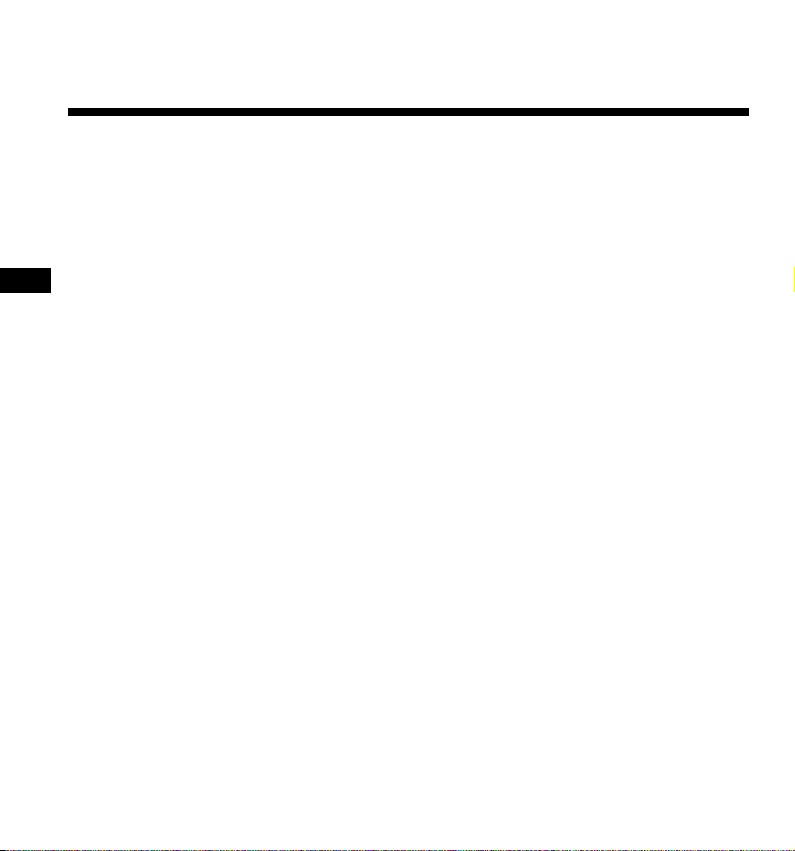
DSS Player for Mac INSTALLATIONSANLEITUNG
Deinstallation des DSS Player for Mac
Die Entfernung der installierten Software von Ihrem PC heißt Deinstallation.
Deinstallieren Sie die Software, wenn Sie diese nicht mehr benötigen.
Beenden Sie den DSS Player.
1
Doppelklicken Sie auf das Macintosh-Festplattensymbol.
Einfuhrung
Bei Verwendung von OS 10.1 weiter mit Schritt 5.
2
Löschen Sie die folgenden acht Treiber unter Function Enhancement
im Systemordner:
3
(Nur bei OS 8.9)
„DSS10USBDriver“ „DSS10USBShim“ „DSS1USBDriver“ „DSS1USBShim“
„DSSFSUSBDriver“ „DSSFSUSBShim“ „DSSUSBDriver“ „DSSUSBShim“
Löschen Sie den folgenden Ordner im Systemordner:
(Nur bei OS 8.9)
4
„DSS Player for Mac -Hilfe“
Löschen Sie die folgende Datei unter Initialization im Systemordner:
„DSS Preference“ (Bei OS 10.1 User-Ordner, Library-Ordner und Preference-
5
Ordner)
Löschen Sie auf den Ordner DSS Player for Mac.
6
Hinweis
Wurde ein optionaler neuer Meldungsordner erstellt, so ist dieser unbedingt
ebenfalls zu löschen.
8
Page 33
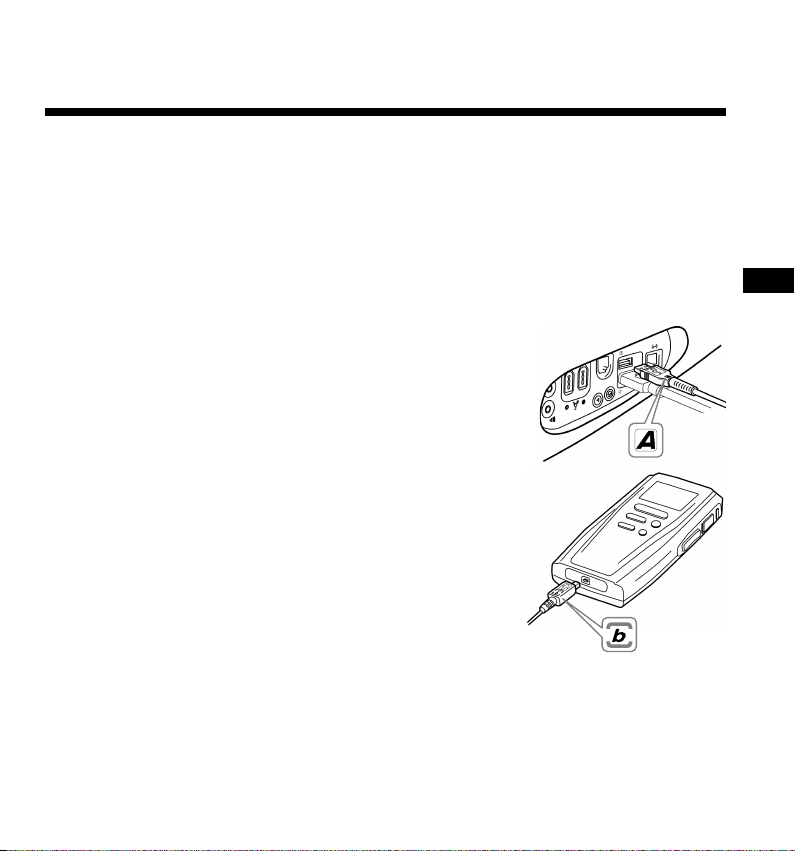
Anschluss eines Recorders
Hinweise
• Vor dem Verbinden des USB-Kabels mit dem Recorder muss unbedingt der
DSS Player for Mac installiert sein (
• Vor dem Verbinden des USB-Kabels mit dem Recorder müssen unbedingt der
POWER/LOCK-Schalter an der Recorder-Rückseite auf ON gestellt, der
Recorder auf Stoppbetrieb geschaltet und der Hold-Schalter freigegeben sein.
Stecken Sie das USB-Kabelende A in den USBAnschluss oder USB-Hub Ihres PCs.
1
Vergewissern Sie sich, dass der Recorder nicht
läuft, bevor Sie das USB-Kabelende b in den PC-
2
Anschluss des Recorder stecken.
Hinweise
• Informationen zum USB-Anschluss oder USBHub Ihres PCs finden Sie im Benutzerhandbuch
für Ihren PC.
• Vergewissern Sie sich, dass der Kabelstecker
vollständig eingesteckt ist. Andernfalls funktioniert
der Recorder möglicherweise nicht richtig.
• Niemals das USB-Kabel abziehen, während ein
Kommunikationsvorgang abläuft. Andernfalls
können Dateien beschädigt werden.
• Bei Nutzung des optionalen USB-Fußschalters
RS23/24 haben Sie die Hände frei für die
Transkription.
☞
S.6).
Einfuhrung
9
Page 34

DSS Player for Mac INSTALLATIONSANLEITUNG
Starten des DSS Player for Mac
Zum Starten des DSS Player for Mac gehen Sie wie folgt vor:
Hinweis
Der DSS Player for Mac muss bereits installiert sein. Die
Installationsanweisungen finden Sie ggf. unter „Installation des DSS Player for
Mac“ (
Starten Sie Macintosh.
☞
S.6).
1
Schließen Sie den Recorder an Ihren PC an.
Nähere Informationen dazu unter „Anschluss eines Recorders“ (☞ S.9).
2
Beginnen Wir
Doppelklicken Sie auf den
Ordner DSS Player for Mac.
3
Daraufhin wird dieser Ordner
geöffnet.
Doppelklicken Sie auf den
DSS Player.
4
Daraufhin wird DSS Player for
Mac gestartet.
10
3
4
Page 35
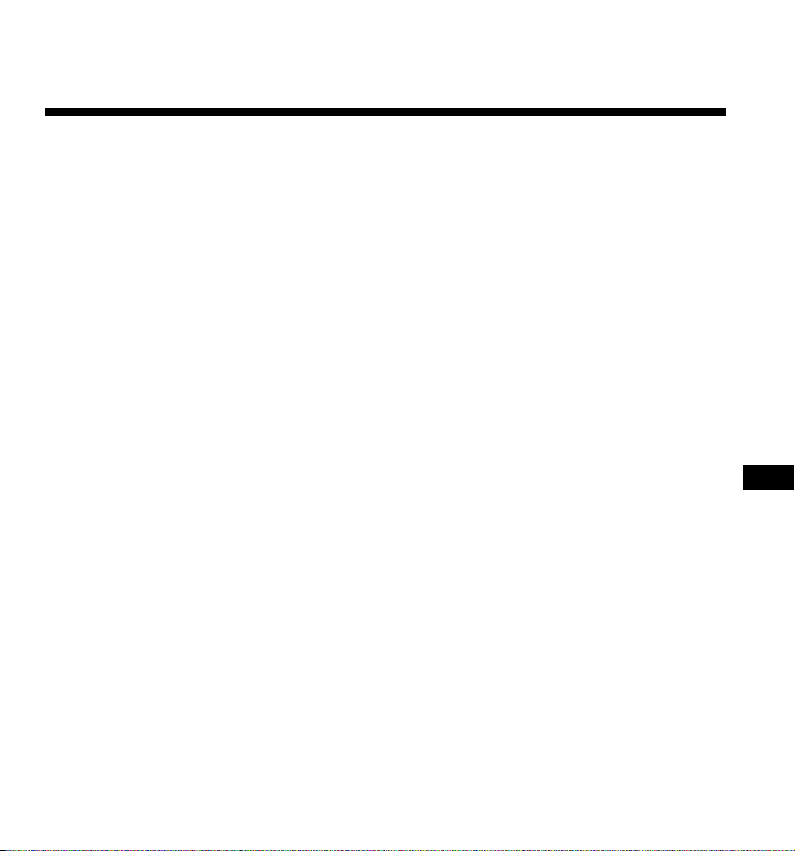
Technische Hilfe und Unterstützung
Die folgenden Kontakte bieten Unterstützung und Hilfe bei technischen Fragen zum
DSS-Player von OLYMPUS.
◆ Technische Hotline-Number in den USA und Kanada
1-888-553-4448
◆ Anwender-Unterstützung E-mail-Adresse in den USA und Kanada
distec@olympus.com
◆ Technische Hotline-Nummer in Europa
Gebührenfreie Rufnummer
00800 67 10 83 00
verfügbar für Österreich, Belgien, Dänemark, Frankreich, Deutschland, Holland,
Norwegen, Schweden, Schweiz, Vereinigtes Königreich
Gebührenpflichtige Rufnummern
+49 180 567 1083
verfügbar für Finnland, Italien, Luxemburg, Portugal, Spanien und Tschechien
Anwender-Unterst
+49 40 23773 899
verfügbar für Griechenland, Kroatien, Ungarn und andere europäische Länder
◆ Anwender-Unterstützung E-mail-Adresse in Europa
dss.support@olympus-europa.com
ützung
11
Page 36

Page 37
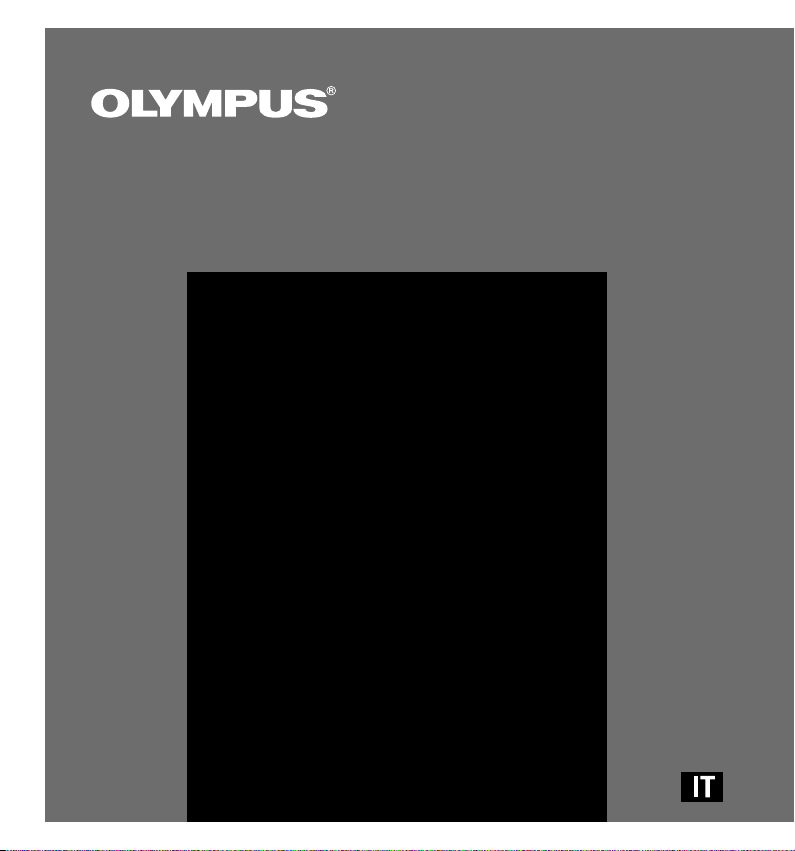
DSS Player for Mac
GUIDA PER L’INSTALLAZIONE
Page 38

Funzioni di DSS Player for Mac
- Consente di memorizzare e gestire su un PC, come file audio DSS, i discorsi registrati
su registratore .
- Riproduce file audio.
- Converte i file DSS in file AIFF.
- Invia file audio come allegati alla posta elettronica (e-mail).
● Olympus Optical Co., Ltd. è proprietaria del copyright per il software DSS Player for
Mac e per le relative istruzioni (questo manuale).
● Adobe e Acrobat Reader sono marchi registrati di Adobe Systems Incorporated.
● Apple, Macintosh, iMac, Mac e PowerMac sono marchi o marchi registrati di Apple
Computer, Inc.
● Altri prodotti e marche menzionati nel manuale possono essere dei marchi registrati o
dei marchi di fabbrica dei rispettivi produttori.
2
Page 39

Sommario
Introduzione
Attrezzatura necessaria ........................ 4
Uso di questo manuale ......................... 4
Preparativi iniziali
Installazione di DSS Player for Mac..... 6
Disinstallazione di DSS Player for Mac ..... 8
Prima Passi
Avvio del DSS Player for Mac ............ 10
Supporto d’utente
Assistenza e supporto tecnico ........... 11
Uso della Guida in linea ....................... 5
Collegamento di un
Digital Voice Recorder .................... 9
3
Page 40

DSS Player for Mac GUIDA PER L'INSTALLAZIONE
Attrezzatura necessaria
- PC iMac/ iBook/ Power Mac G3,G4/ PowerBook G3,G4
Introduzione
- Operating System Mac OS 8.6/9.0/9.1/9.2/10.1
- RAM 16 MB o di più
- Hard drive space 5 MB o di più
- Lettore Lettore di CD-ROM 2x o più veloce
- Display 800 x 600 pixel o più, 256 colori o più
- USB port una porta libera
- Terminali audio I/O Ingresso microfonico e uscita in cuffia (o da altoparlante)
Nota
Non è possibile utilizzare il Digital Voice Recorder DM-1 con il sistema operativo
OS 8.6.
(Il computer deve supportare una porta USB standard.)
Uso di questo manuale
Questo manuale spiega come installare DSS Player for Mac e come collegare
l’hardware. Per un menu più dettagliato e ulteriori istruzioni, sfogliare il sistema di
Guida in linea.
4
Page 41
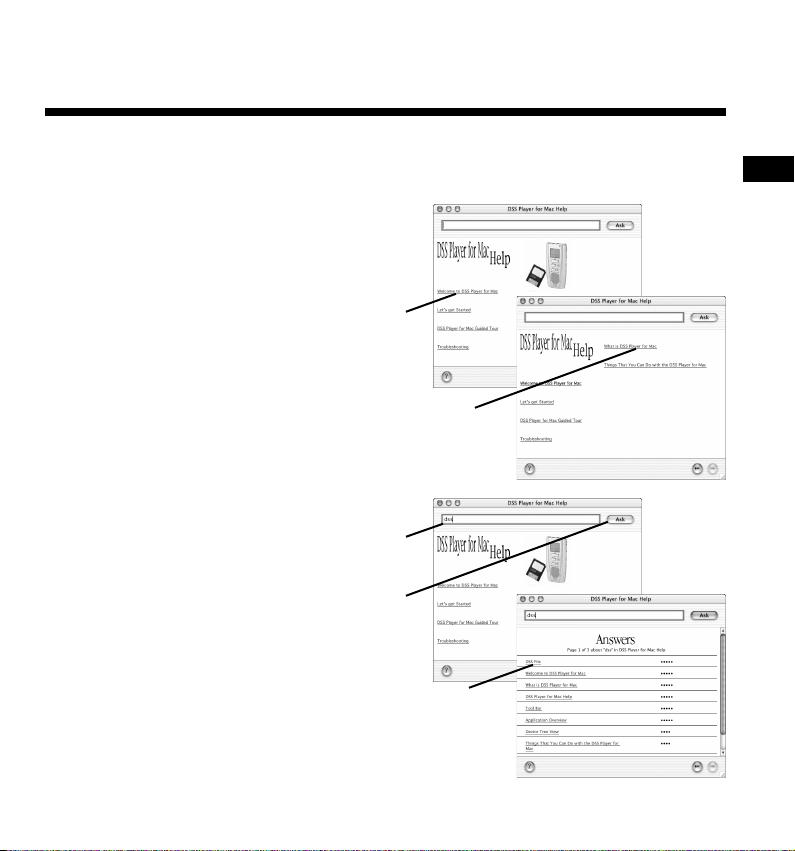
Uso della Guida in linea
Per aprire la Guida in linea, scegliere Dictation Window Help dal menu Help quando
DSS Player for Mac è in funzione.
<<Ricerca per contenuto>>
Dopo aver aperto la Guida in linea,
Fare clic sul soggetto che si
vuole esaminare.
1
Vengono visualizzati i titoli dei
soggetti.
Fare clic sul titolo del soggetto
che si vuole esaminare.
2
Viene visualizzata una spiegazione di
quel soggetto.
<<Ricerca per parola chiave>>
Dopo aver aperto la Guida in linea,
Digitare la parola chiave che si
sta cercando.
1
Fare clic su [Ask].
Vengono visualizzati i risultati della
2
ricerca.
Fare clic sul titolo del soggetto
che si vuole esaminare.
3
Viene visualizzata una spiegazione
di quel soggetto.
1
2
1
2
3
Introduzione
5
Page 42

DSS Player for Mac GUIDA PER L'INSTALLAZIONE
Installazione di DSS Player for Mac
Inserire il software DSS Player for Mac nel lettore di CD-ROM.
1
Fate un doppio clic sull'icona CD.
Fate un doppio clic sulla lingua desiderata per selezionarla.
2
Fare due volte clic sull’icona del software di installazione su DSS Player
Preparativi iniziali
for Mac.
3
Il programma di installazione si avvia.
Quando appare la schermata di apertura del DSS Player for Mac, fare
clic su [Continua].
4
Confermate la vostra accettazione dei termini del Contratto di licenza.
Dovete accettare i termini del Contratto di licenza per poter installare il DSS Player
5
for Mac. Se li accettate, fate clic su [Accetto].
Selezionate dove installare il
DSS Player for Mac.
6
Potete specificare la cartella, nella
quale intendete installare il DSS
Player for Mac. Se accettate la cartella
di default fate clic su [Scegli].
Se il sistema operativo usato è
OS10.1, procedere al passo 7.
6
6
Page 43

Riavviare il computer.
Al termine dell’installazione del DSS Player for Mac bisogna riavviare il computer.
7
Per continuare, fare clic su [Sì]. Per cancellare, fare clic su [No].
Completamento dell’impostazione iniziale.
L’installazione è terminata.
8
Fare clic su [Smetti] o su [Riavvia]. Per continuare l’installazione, fare clic su Continue
per avviare Acrobat Reader.
Quando si apre la finestra di dialogo Acrobat Reader Setup, fare clic su [Avanti].
Preparativi iniziali
7
Page 44

DSS Player for Mac GUIDA PER L'INSTALLAZIONE
Disinstallazione di DSS Player for Mac
La rimozione di software dal computer viene chiamata disinstallazione. Eseguite la
disinstallazione del software quando questo non vi serve più.
Uscire dal software DSS Player.
1
Fare due volte clic sull’icona del disco rigido Macintosh HD.
Preparativi iniziali
Se il sistema operativo usato è OS10.1, procedere al passo 5.
2
Cancellare gli otto driver seguenti da Function Enhancement
(Potenzionamento funzioni), nella cartella di sistema:
3
(solo per OS8, 9)
“DSS10USBDriver” “DSS10USBShim” “DSS1USBDriver” “DSS1USBShim”
“DSSFSUSBDriver” “DSSFSUSBShim” “DSSUSBDriver” “DSSUSBShim”
Cancellare la cartella seguente dalla cartella di sistema:
(solo per OS8, 9)
4
“DSS Player for Mac Help”
Cancellare il file seguente da inizializzazione, nella cartella di sistema:
“DSS Preferenze” (In OS10.1, cartella utente: cartella libreria: cartella preferenze.)
5
Cancellare il software DSS Player dalla cartella Mac.
6
Nota
Se in via opzionale era stata creata una nuova cartella messaggi, non mancare
di cancellare anche quella cartella.
8
Page 45

Collegamento di un Digital Voice Recorder
Note
• Prima di collegare il cavo di connessione USB a un registratore digitale,
accertarsi che DSS Player for Mac sia installato (
• Prima di collegare il cavo di collegamento USB al registratore vocale digitale
accertarsi che l’interruttore POWER/LOCK sul pannello posteriore del registratore
vocale digitale sia impostato su ON, che il registratore vocale digitale sia in
modalità di arresto e che l’interruttore di blocco operativo dei tasti (Hold) sia in
posizione di rilascio (blocco non attivato).
Inserite l'estremità A del cavo USB nella porta
USB del PC o nel hub USB.
1
Il registratore non deve venire messo in funzione
prima che l'estremità b del cavo USB venga
2
connessa alla porta del terminale di PC del
registratore.
Note
• Per quanto riguarda la porta USB ed il hub USB
sul PC leggete quanto riportato nelle istruzioni
d'uso del PC.
• Accertatevi di aver inserito il connettore del cavo
fino in fondo, altrimenti il registratore potrebbe
non funzionare correttamente.
• Non rimuovere mai il cavo USB mentre è in corso
una sessione di comunicazione. In caso
contrario, si potrebbero danneggiare i file di dati.
• Per la copiatura a mani libere è possibile
avvalersi dell’interruttore a pedale RS23/24 USB.
☞
P.6).
Preparativi iniziali
9
Page 46

DSS Player for Mac GUIDA PER L'INSTALLAZIONE
Avvio del DSS Player for Mac
Per avviare il software DSS Player for Mac, seguire i passi seguenti:
Nota
Si assume che il software DSS Player for Mac sia stato installato. Per le istruzioni
per l’installazione, vedere “Installazione di DSS Player for Mac” (
Avviate Macintosh.
1
Eseguite la connessione tra il registratore ed il PC.
Per quanto riguarda il procedimento di connessione vedasi “Collegamento di un Digital
2
Voice Recorder” (
Prima Passi
Fare due volte clic sul
software DSS Player for
3
Mac.
Il software DSS Player for Mac si
apre.
Fare due volte clic su DSS
Player.
4
Il software DSS Player for Mac si
avvia.
☞
P.9).
3
4
☞
P.6).
10
Page 47

Assistenza e supporto tecnico
I seguenti indirizzi vengono qui elencati unicamente per assistenza e aiuto tecnici per
il OLYMPUS DSS Player.
◆ Numero diretto di assistenza tecnica negli Stati Uniti e in Canada
1-888-553-4448
◆ Indirizzo di posta elettronica per il supporto agli utenti negli Stati Uniti e in Canada
distec@olympus.com
◆ Numero diretto di assistenza tecnica in Europa
Numero verde
00800 67 10 83 00
Disponibile in Austria, Belgio, Danimarca, Francia, Germania, Olanda, Norvegia,
Svezia, Svizzera, Regno Unito.
Numeri a pagamento
+49 180 567 1083
Disponibile in Finlandia, Italia, Lussemburgo, Portogallo, Spagna e Repubblica Ceca
+49 40 23773 899
Disponibile in Grecia, Croazia, Ungheria e nel resto d’Europa
Supporto d’utente
◆ Indirizzo di posta elettronica per il supporto agli utenti in Europa
dss.support@olympus-europa.com
11
Page 48
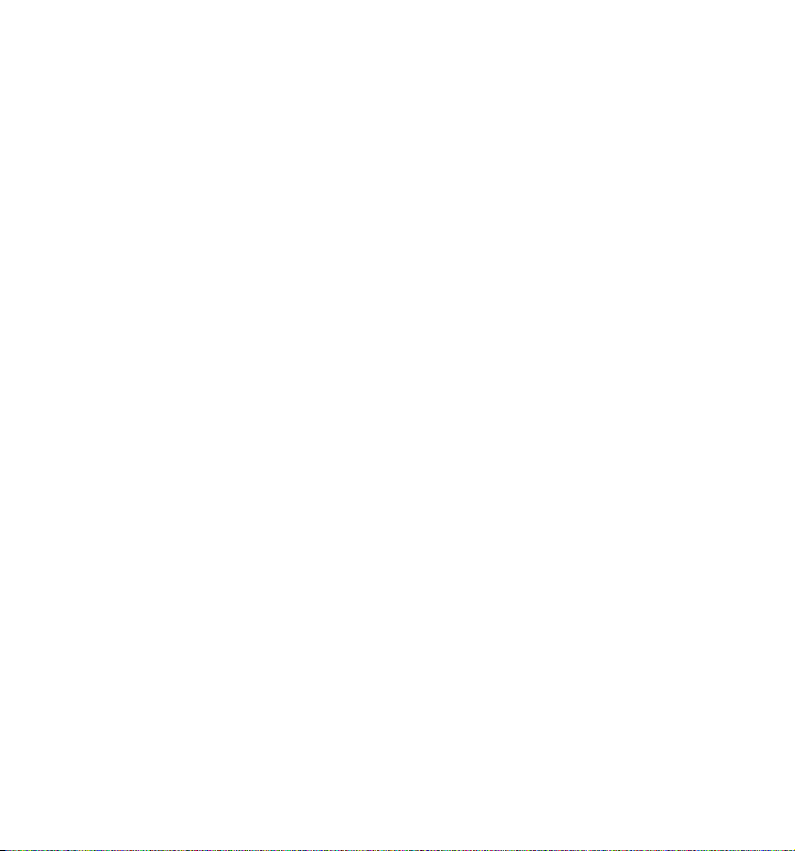
Page 49
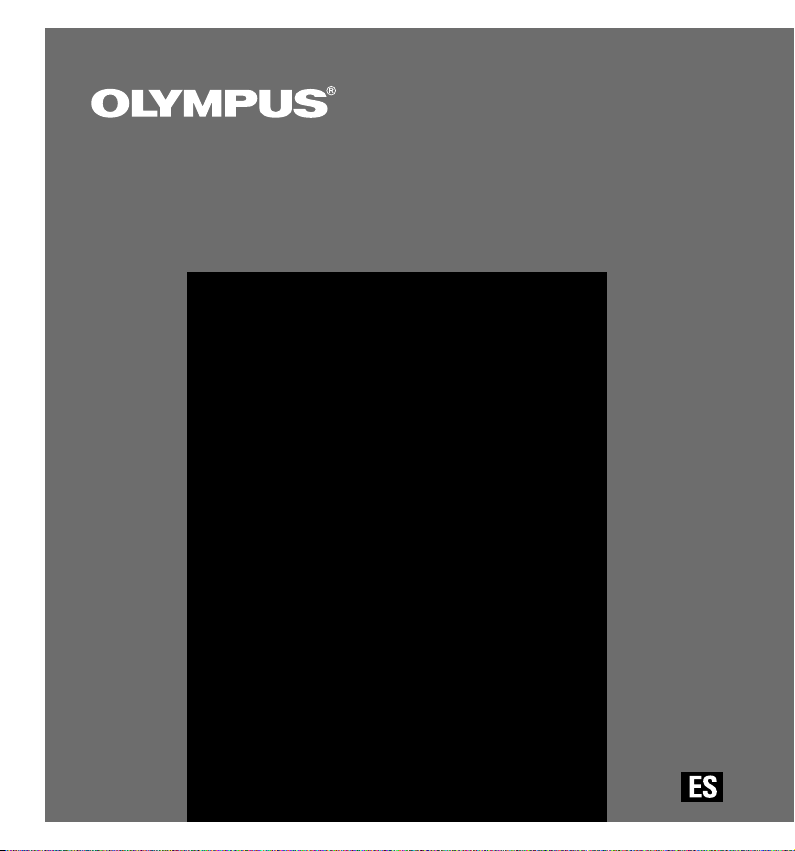
DSS Player for Mac
GUIA DE INSTALACION
Page 50
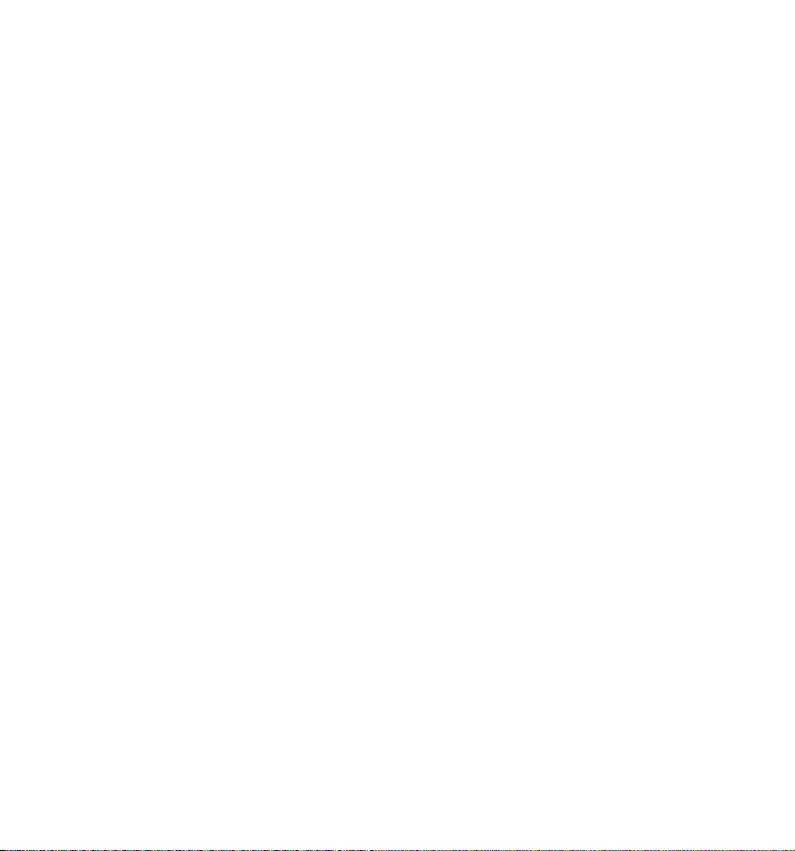
Características DSS Player for Mac
- Permite que el habla sea grabada en la grabadora para ser almacenada y manejada
como archivos de audio DSS en una PC.
- Reproduce archivos de audio.
- Convierte archivos DSS a archivos AIFF.
- Envía archivos de audio como archivos adjuntos a correos electrónicos.
● Olympus Optical Co., Ltd. tiene los derechos de autor del DSS Player for Mac y de las
instrucciones (este manual).
● Adobe y Acrobat Reader son marcas registradas de Adobe Systems Incorporated.
● Apple, Macintosh, iMac, Mac, y PowerMac son marcas comerciales o marcas registradas
de Apple Computer, Inc.
● Otros nombres de producto o marcas mencionados en este manual pueden ser marcas
comerciales o marcas registradas de sus respectivos propietarios.
2
Page 51

Indice de materias
Introducción
Sistema Operativo ................................ 4
Usando este libro.................................. 4
Preparándose
Instalando el DSS Player for Mac ........ 6
Desinstalando DSS Player for Mac ...... 8
Empecemos
Iniciando DSS Player for Mac ............ 10
Apoyo al usuario
Asistencia y Apoyo Técnico................ 11
Uso de la Ayuda en línea ..................... 5
Conexión de una
Digital Voice Recorder .................... 9
3
Page 52
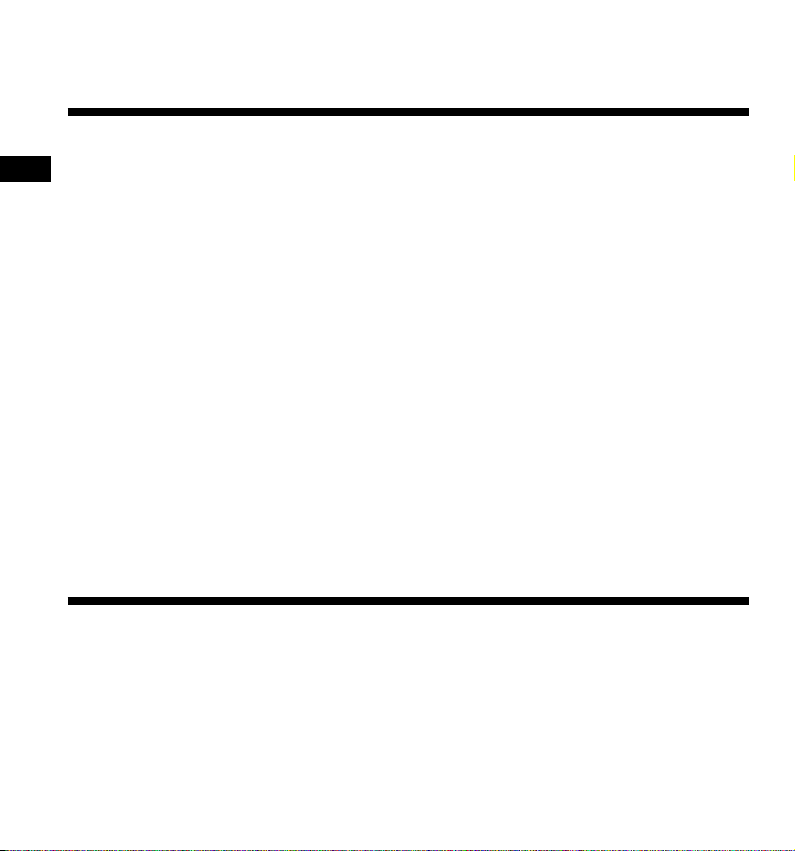
GUIA DE INSTALACION DE DSS Player for Mac
Sistema Operativo
- PC iMac/ iBook/ Power Mac G3,G4/ PowerBook G3,G4
Introducción
- Sistema operativo Mac OS 8.6/9.0/9.1/9.2/10.1
- RAM 16 MB o más
- Espacio en el disco duro 5 MB o más
- Unidad Unidad de CD-ROM 2x o más rápida
- Pantalla 800 x 600 píxeles o más, 256 colores o más
- Puerto USB un puerto libre
- Terminales de entrada/ Entrada de micrófono y salida de auricular (o altavoz)
salida de audio
Nota
El Digital Voice Recorder DM-1 no puede utilizarse con OS 8.6.
(El ordenador debe tener un puerto USB estándar.)
Usando este libro
Este libro explica como instalar el DSS Player for Mac y como conectar el hardware.
Para los detalles del menú e información adicional, examine el sistema de Ayuda en
línea.
4
Page 53

Uso de la Ayuda en línea
Para abrir la Ayuda en línea, elija la Ayuda de la Ventana Dictado en el menú Ayuda
mientras se está ejecutando DSS Player for Mac.
<<Búsqueda por contenido>>
Después de obrír Ayuda en línea haga
Haga clic en el tópico que desea
visualizar.
1
Se visualizan los títulos de los
tópicos.
Haga clic en el título del tópico
que desea visualizar.
2
Se visualiza una explicación de dicho
tópico.
<<Búsqueda por palabra clave>>
Después de abrir Ayuda
Escriba la palabra clave que está
buscando.
1
Haga clic en [Ask].
Aparecen los resultados de la
2
búsqueda.
Haga clic en el título del tópico
que desea visualizar.
3
Se visualiza una explicación de dicho
tópico.
1
2
1
2
3
Introducción
5
Page 54

GUIA DE INSTALACION DE DSS Player for Mac
Instalando el DSS Player for Mac
Coloque el software DSS Player for Mac en la unidad de CD-ROM.
1
Haga clic doble en el icono CD.
Haga clic doble en el idioma que desee para elegirlo.
2
Haga doble clic en el icono del Instalador de DSS Player for Mac.
Preparándose
Comenzará el programa de instalación.
3
Haga clic en [Continuar] cuando aparezca la pantalla de presentación
de DSS Player for Mac.
4
Confirm your acceptance of the terms of the Licensing Agreement.
Para instalar DSS Player for Mac tiene que aceptar las condiciones del Acuerdo de
5
licencia. Si acepta dicho acuerdo haga clic en [Acepto].
Elija dónde desea instalar DSS
Player for Mac.
6
Esto le permite especificar la carpeta
en la que desea instalar DSS Player
for Mac. Para aceptar la carpeta por
defecto, haga clic en [Escoger].
Si usa OS10.1, avance al paso 7.
6
6
Page 55
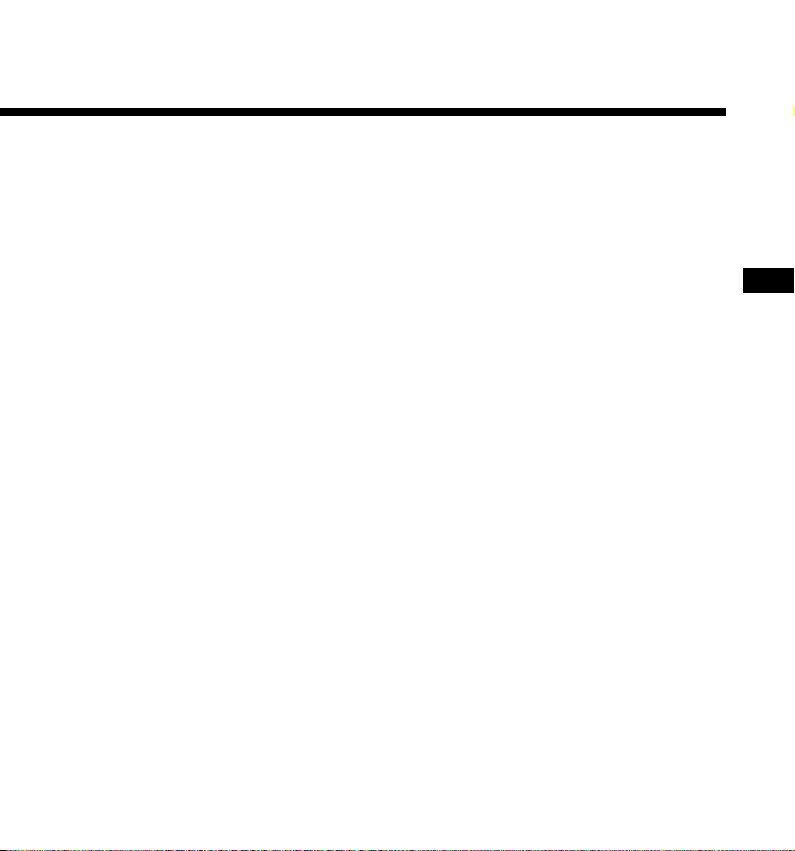
Reinicie el ordenador.
Necesita reiniciar el ordenador cuando DSS Player for Mac haya sido instalado.
7
Para continuar, haga clic en [Sí]. Para cancelar la instalación, haga clic en [No].
Terminación de la instalación.
La instalación ha terminado.
8
Haga clic en [Salir] o [Reiniciar]. Para continuar con la instalación, haga clic en
Continuar, para instalar Acrobat Reader.
Cuando se abra el cuadro de diálogo de Instalación de Acrobat Reader, haga clic
en [Siguiente].
Preparándose
7
Page 56

GUIA DE INSTALACION DE DSS Player for Mac
Desinstalando DSS Player for Mac
El proceso de eliminar programas instalados en su ordenador se conoce por
desinstalar. Desinstale los programas que ya no necesite.
Salga de DSS Player.
1
Haga doble clic en el icono Macintosh HD.
Preparándose
Si usa OS10.1, avance al paso 5.
2
Borre los siguientes ocho controladores de Mejora de Función en la
Carpeta Sistema:
3
(Sólo OS 8,9)
“DSS10USBDriver” “DSS10USBShim” “DSS1USBDriver” “DSS1USBShim”
“DSSFSUSBDriver” “DSSFSUSBShim” “DSSUSBDriver” “DSSUSBShim”
Borre la siguiente carpeta de la Carpeta Sistema:
(Sólo OS 8,9)
4
“DSS Player for Mac Help”
Borre el siguiente archivo de inicialización en la Carpeta Sistema:
“DSS Preferencias” (En OS10.1, Carpeta de Usuario: Carpeta Biblioteca: Carpeta
5
Preferencia)
Borre la carpeta DSS Player for Mac.
6
Nota
Si creó opcionalmente una carpeta de mensaje nuevo, asegúrese de borrar
esa carpeta de mensaje también.
8
Page 57

Conexión de una Digital Voice Recorder
Notas
• Antes de conectar el cable de conexión USB a una Digital Voice Recorder,
asegúrese de que está instalado DSS Player for Mac (
• Antes de conectar el cable de conexión USB a la Digital Voice Recorder,
asegúrese de que el interruptor POWER/LOCK en la parte trasera de la Digital
Voice Recorder está colocado en ON, que la Digital Voice Recorder está parada
y que el interruptor Hold está liberado.
Inserte el terminal A del cable USB al puerto USB
de su ordenador o a la boca de conexión de USB.
1
Cerciórese de que no se está usando la grabadora
antes de conectar el terminal b del cable USB al
2
puerto terminal de PC en la grabadora.
Notas
• Véase, en el manual de usuario de su ordenador,
la información referente al puerto USB o a la
boca de conexión de USB en su PC.
• Asegúrese de conectar correctamente el cable,
pues de lo contrario la grabadora quizá no
funcione como es debido.
• Nunca remueva el cable USB mientras una sesión
de comunicación esté en progreso. Archivos de
datos podrían ser dañados si usted lo hiciese.
• Para una trascripción con las manos libres puede
usar el interruptor de pedal RS23/24 USB opcional.
☞
P.6).
Preparándose
9
Page 58

GUIA DE INSTALACION DE DSS Player for Mac
Iniciando DSS Player for Mac
Para comenzar DSS Player for Mac, siga los siguientes pasos;
Nota
Se supone que DSS Player for Mac ha sido instalado. Para ver las instrucciones
de instalación consulte “Instalando el DSS Player for Mac” (
Arranque Macintosh.
☞
1
Conecte la grabadora a su PC.
En el apartado “Conexión de una Digital Voice Recorder”, verá el modo de realizar la
2
conexión (
Empecemos
Haga doble clic en la carpeta DSS
Player for Mac.
3
Se abre la carpeta DSS Player for Mac.
☞
P.9).
P.6).
Haga doble clic en DSS Player.
Se inicia DSS Player for Mac.
4
10
3
4
Page 59
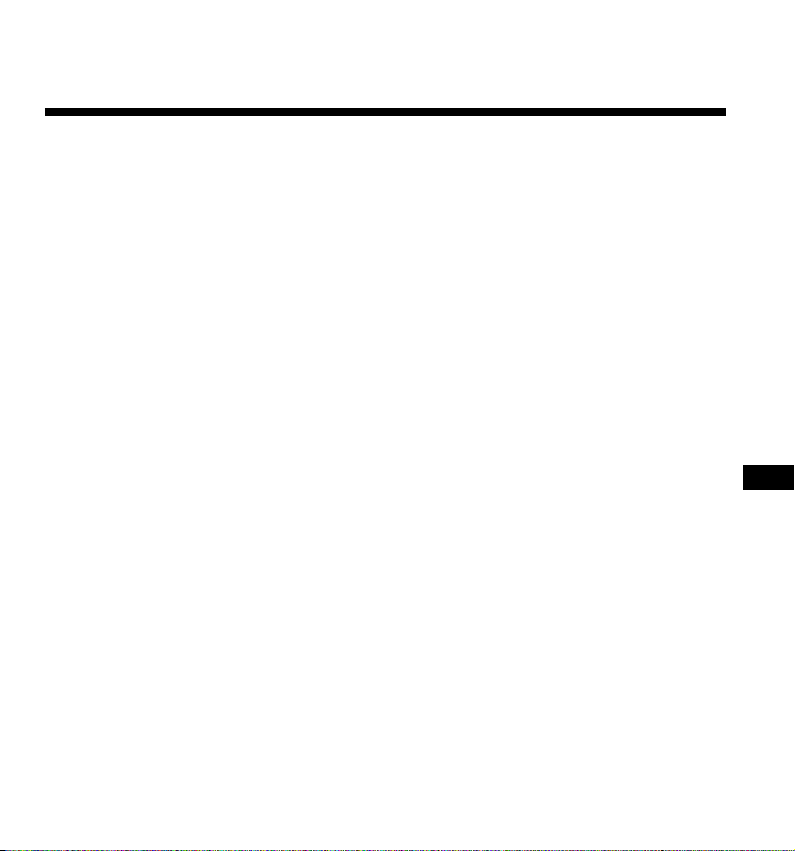
Asistencia y Apoyo Técnico
En los siguientes centros le proporcionarán, exclusivamente, asistencia técnica sobre
DSS player de OLYMPUS.
◆ Número de la Línea de Emergencias Técnicas en los Estados Unidos y Canadá
1-888-553-4448
◆ Dirección de E-mail para el Apoyo al Usuario en los Estados Unidos y Canadá
distec@olympus.com
◆ Número de la Línea de Emergencias Téchnicas en Europa
Número de llamada gratis
00800 67 10 83 00
disponible para Austria, Bélgica, Dinamarca, Francia, Alemania, los Países Bajos,
Noruega, Suecia, Suiza, Reino Unido
Números por cobrar
+49 180 567 1083
Disponible para Finlandia, Italia, Luxemburgo, Portugal, España y República Checa
+49 40 23773 899
Disponible para Grecia, Croacia, Hungría y el resto de Europa
Apoyo al usuario
◆ Dirección de E-mail para el Apoyo al Usuario en Europa
dss.support@olympus-europa.com
11
Page 60

OLYMPUS OPTICAL CO.,LTD.
San-ei Building, 22-2, Nishi Shinjuku 1-chome, shinjuku-ku, Tokyo, Japan.
Tel. 03-3340-2211
OLYMPUS AMERICA INC.
Two Corporate Center Drive, Melville, NY 11747-3157, U.S.A.
Tel. 1-800-622-6372
OLYMPUS OPTICAL CO (EUROPA) GMBH.
(Premises/Goods delivery) Wendenstrasse 14-18, 20097 Hamburg, Germany.
Tel. 040-237730
(Letters) Postfach 10 49 08. 20034 Hamburg. Germany.
OLYMPUS OPTICAL CO.(U.K.) LTD.
2-8 Honduras Street, London EC1Y OTX, United Kingdom
Tel. 020-7253-2772
http://www.olympus.com/
E1-2891-01
